YP-GS1 Felhasználói kézikönyv
|
|
|
- Orsolya Ildikó Somogyi
- 6 évvel ezelőtt
- Látták:
Átírás
1 YP-GS1 Felhasználói kézikönyv
2 Az útmutató használata Köszönjük, hogy megvásárolta ezt a Samsung mobil eszközt. A készülék a Samsung kiemelkedő technológiájára és magas követelményeire épül, így minőségi szórakozást nyújt. Ez a használati utasítás segít Önnek a készülék funkcióinak és szolgáltatásainak megismerésében. Fontos tudnivalók A biztonságos és rendeltetésszerű használat érdekében a készülék használatba vétele előtt olvassa el figyelmesen ezt az útmutatót és az összes biztonsági figyelmeztetést. A használati utasításban található leírások a készülék alapértelmezett beállításain alapulnak. A használati utasításban szereplő képek és képernyőképek az adott termék esetében eltérhetnek. A használati utasításban leírtak eltérhetnek a terméktől, illetve a szolgáltatóktól kapott szoftverektől, és előzetes értesítés nélkül megváltozhatnak. A felhasználói útmutató legújabb verziójáért látogasson el a weboldalra. Az elérhető funkciók és kiegészítő szolgáltatások készülékenként, szoftverenként és szolgáltatónként változhatnak. A használati utasítás formátuma és elkészítési módja a Google Android operációs rendszereken alapul, és a felhasználó által használt operációs rendszertől függően változhat. Az alkalmazások és funkcióik országonként, régiónként és hardverváltozatonként változhatnak. A Samsung nem vállal felelősséget a külső cégek által készített alkalmazások okozta teljesítményproblémákért. 2 Az útmutató használata
3 A Samsung nem vállal felelősséget a felhasználó által elvégzett beállításjegyzék-módosítások vagy módosított operációs rendszer használatából adódó kompatibilitási és teljesítmény és inkompatibilitási problémákért. Az operációs rendszer személyre szabásának kísérlete a készülék vagy az alkalmazások hibás működését eredményezhetik. Az eszköz szoftverfrissítéseit a webhelyről töltheti le. A készülék által biztosított szoftverek, hangforrások, háttérképek, képek és más tartalmak engedélye a Samsung és a megfelelő tulajdonosok közötti megállapodások értelmében korlátozott használatra szól. Ezen anyagok kinyerése és kereskedelmi vagy egyéb célú felhasználása szerzői jogokat sért. A Samsung nem felelős a szerzői jogok ilyen jellegű, felhasználó általi megsértéséért. Az útmutatót őrizze meg, hogy a jövőben is segítségül tudja hívni. Az utasításban szereplő jelölések Mielőtt belekezdene a használati utasítás olvasásába, ismerkedjen meg a benne használt jelölésekkel: Figyelmeztetés olyan helyzetekre hívja fel a figyelmet, amelyek az Ön vagy mások sérülését okozhatják Vigyázat! olyan helyzetekre hívja fel a figyelmet, amelyek a készülék vagy más készülékek károsodását okozhatják Megjegyzés jegyzetek, használati tanácsok és kiegészítő információk Az útmutató használata 3
4 Lásd kapcsolódó tudnivalókat tartalmazó oldalak, például: 12. o. (jelentése: lásd a 12. oldalon ). Majd a beállítások vagy menük kiválasztási sorrendjében következő lépés előtt álló jel, például: Készenléti állapotban nyissa meg az alkalmazáslistát, majd válassza a Beállítások Az eszköz névjegye (jelentése: először a Beállítások, majd Az eszköz névjegye lehetőséget kell választani) [ ] Szögletes zárójel a készülék gombjai; például: [ ] (azaz a bekapcsoló-/újraindító/lezárógomb) Copyright Copyright Samsung Electronics Ezt a használati utasítást nemzetközi szerzői jogi törvények védik. A Samsung Electronics előzetes írásbeli engedélye nélkül a használati útmutató egyetlen része sem reprodukálható, terjeszthető, fordítható le vagy küldhető el semmilyen formában és semmilyen elektronikus vagy mechanikus eszközzel, beleértve a fénymásolást, a hangfelvételt és a különféle adattároló eszközökön való tárolást és az azokról történő lekérést. 4 Az útmutató használata
5 Védjegyek A SAMSUNG név és a SAMSUNG embléma a Samsung Electronics bejegyzett védjegye. Az Android logó, valamint a Google Search, Google Maps, Google Mail, YouTube, Android Market és Google Talk kifejezések a Google, Inc. vállalat védjegyei. A Bluetooth világszerte a Bluetooth SIG, Inc. vállalat bejegyzett védjegye. Az Oracle és Java az Oracle és/vagy társcégeinek bejegyzett védjegye. Más nevek a megfelelő tulajdonosok tulajdonai. A Windows Media Player a Microsoft Corporation bejegyzett védjegye. A Wi-Fi, a Wi-Fi CERTIFIED logó és a Wi-Fi logó a Wi-Fi Alliance bejegyzett védjegye. A DivX, DivX Certified, és kapcsolódó logó a Rovi Corporation vagy leányvállalatainak védjegyei és licensz alapján kerülnek felhasználásra. Az összes többi védjegy és szerzői jog a megfelelő tulajdonosok tulajdona. Az útmutató használata 5
6 A DIVX VIDEÓRÓL A DivX egy digitális videó formátum, amelyet a DivX, LLC készített, amely a Rovi Corporation leányvállalata. Ez egy hivatalos DivX Certified készülék, amely lejátssza a DivX videókat. További információkat és fájlok DivX videó formátumra való konvertálására szolgáló szoftvereszközöket a oldalon talál. A DivX engedélyezetten játszik le maximum 640x480 felbontású DivX videókat (ajándék tartalommal együtt) A DIVX VIDEO-ON-DEMAND SZOLGÁLTATÁSRÓL A DivX Video-on-Demand (VOD) filmek lejátszásához a DivX tanúsítvánnyal ellátott készüléket regisztrálni kell. A regisztrációs kód előállításához keresse meg a készülék beállítási menüjében a DivX VOD részt. A regisztráció elvégzéséről bővebb információkat a vod.divx.com internetes weboldalon találhat. 6 Az útmutató használata
7 Tartalom Összeszerelés Kicsomagolás Az akkumulátor behelyezése Az akkumulátor feltöltése A (külön beszerezhető) memóriakártya behelyezése Csuklópánt (opcionális) felcsatolása Használatbavétel A készülék be- és kikapcsolása Ismerkedés a készülékkel Az érintőképernyő használata Az érintőképernyő és a billentyűk lezárása, illetve zárolásuk feloldása A készenléti képernyő ismertetése Alkalmazások megnyitása A készülék testreszabása Szövegbevitel Alkalmazások letöltése az Android Market webhelyről Fájlok letöltése az internetről Adatok szinkronizálása Szórakozás Zenék Tartalom 7
8 Videók Fényképezőgép Galéria FM rádió Kommunikáció Google Mail Google Csevegő Social Hub Személyes adatok Névjegyek Naptár Emlékeztető Hangrögzítő Világháló Internet Térkép Koordináták Helyek Navigáló gomb YouTube Samsung Apps Market Hírek és Időjárás Tartalom
9 Kapcsolati lehetőségek Bluetooth Wi-Fi AllShare TV csatlakozás Számítógépes kapcsolatok Virtuális magánhálózati (VPN) csatlakozások. 86 Eszközök Óra Számológép Letöltések Google keresés Kies air Saját mappák Quickoffice Feladatkezelő Hangos keresés Beállítások A Beállítások menü megnyitása Vez. nélküli és hálózatok Hang Kijelző Hely és biztonság Alkalmazások Fiókok és szinkronizálás Tartalom 9
10 Védett adataim Tárhely Területi és szövegbeállítások Hangbe- és kimenet Kisegítő lehetőségek Dokkbeállítások Dátum és idő Az eszköz névjegye Index Hibakeresés Biztonsági rendszabályok Tartalom
11 Összeszerelés Kicsomagolás Ellenőrizze, hogy a termék doboza tartalmazza-e a következő összetevőket: Eszköz Akkumulátor Rövid kezelési útmutató Kizárólag a Samsung által jóváhagyott tartozékokat használjon. A feltört vagy nem jogtiszta szoftver hibás működést vagy olyan meghibásodásokat okozhat, amelyekre a gyártó jótállása nem érvényes. A készülékhez tartozó összetevők az Ön régiójában rendelkezésre álló vagy a szolgáltatója által kínált szoftvertől és tartozékoktól függően eltérőek lehetnek. További tartozékokat a Samsung helyi forgalmazójától vásárolhat. A készülék a mellékelt tartozékokkal nyújtja a legjobb teljesítményt. Előfordulhat, hogy a külön beszerzett tartozékok nem kompatibilisek a készülékkel. Összeszerelés 11
12 Az akkumulátor behelyezése 1 Ha a készülék be van kapcsolva, nyomja meg hosszan a [ ] gombot, majd a készülék kikapcsolásához válassza a 3 Helyezze be az akkumulátort. 2 Kikapcsolás Igen lehetőséget. Vegye le a hátlapot. 4 Tegye vissza a hátlapot. Ügyeljen, hogy a hátlap levételekor ne tegyen kárt a körmében. 12 Összeszerelés
13 Az akkumulátor feltöltése A készülék használatbavétele előtt az akkumulátort fel kell tölteni. A készülék töltővel, illetve USB adatkábellel számítógéphez csatlakoztatva tölthető fel. A készülékhez kizárólag a Samsung által jóváhagyott töltőket és kábeleket használjon. A jóvá nem hagyott töltők és kábelek az akkumulátor felrobbanását vagy a készülék károsodását okozhatják. Ha az akkumulátor kezd lemerülni, a készülék figyelmeztető hangjelzést ad, és megjelenik az alacsony töltöttségi szintet jelző üzenet. Az akkumulátorikon ugyancsak üres lesz. Amikor az akkumulátor teljesen lemerül, a készülék automatikusan kikapcsol. A készülék további használatához töltse fel az akkumulátort. Amennyiben az akkumulátor teljesen lemerült, a készülék még csatlakoztatott töltővel sem kapcsolható be. A készülék bekapcsolása előtt hagyja néhány percig töltődni az akkumulátort. Töltés hálózati töltővel Dugja a töltő kisebbik végét a többfunkciós aljzatba. 1 A töltő nem megfelelő csatlakoztatása a készülék súlyos károsodását okozhatja. A jótállás a helytelen használat miatt bekövetkező károkra nem terjed ki. Összeszerelés 13
14 2 Dugja a töltő nagyobbik végét a fali aljzatba. A készüléket töltés közben is használhatja, ám ilyenkor tovább tarthat az akkumulátor teljes feltöltése. A készülék töltése közben az ingadozó áramellátás miatt előfordulhat, hogy a készülék érintőképernyője nem működik. Ilyen esetben húzza ki a töltőt a készülékből. Töltés közben a készülék felforrósodhat. Ez normális jelenség, és nincs hatással a készülék élettartamára vagy teljesítményére. Ha a készülék nem töltődik megfelelően, vigye el a készüléket és a töltőt egy Samsung-szervizbe. 3 Amikor a töltés befejeződött (az akkumulátorikon már nem mozog), húzza ki a töltőt a készülékből és a fali aljzatból. A töltő kihúzása előtt ne vegye ki az akkumulátort a készülékből. Ha mégis így tesz, kárt tehet a készülékben. Energiatakarékossági okokból használaton kívül húzza ki az adaptert a hálózati csatlakozóból. A töltőnek nincs kikapcsológombja, ezért az áramellátás megszüntetéséhez ki kell húzni a fali aljzatból. Használat során a tápegységnek a fali aljzathoz csatlakoztatva kell lennie. 14 Összeszerelés
15 Töltés USB-kábel segítségével Töltés előtt kapcsolja be a számítógépet. 1 Dugja be az USB-kábel egyik végét (mikro USB) a többfunkciós csatlakozóba. 2 Dugja be az USB-kábel másik végét a számítógép USBportjába. Az USB-kábel típusától függően eltarthat egy ideig, amíg a töltés megkezdődik. 3 Amikor az akkumulátor teljesen feltöltődött (az akkumulátorikon már nem mozog), húzza ki a USB-kábelt a készülékből, majd a számítógépből. A (külön beszerezhető) memóriakártya behelyezése További multimédiafájlok tárolásához memóriakártyát kell behelyezni. A készülékbe legfeljebb 32 GB kapacitású microsd vagy microsdhc memóriakártya helyezhető (a memóriakártya gyártójától és típusától függően). A Samsung a jóváhagyott iparági memóriakártyaszabványokat használja, de előfordulhat, hogy egyes márkák nem kompatibilisek a készülékkel. A nem kompatibilis memóriakártyák használata a készülék, a memóriakártya vagy a kártyán tárolt adatok sérülését okozhatja. Összeszerelés 15
16 A készülék a memóriakártyákon csak a FAT fájlrendszert támogatja. Ha más fájlrendszerre formázott memóriakártyát helyez a készülékbe, a készülék a kártya újraformázását fogja kérni. Az adatok gyakori írása és törlése csökkenti a memóriakártyák élettartamát. Amikor memóriakártyát helyez a készülékbe, a memóriakártya fájlmappái az /sdcard/external_sd mappában jelennek meg. 1 Vegye le a hátsó fedelet és vegye ki az akkumulátort. 2 Helyezzen be egy memóriakártyát az aranyszínű érintkezőkkel lefelé. 3 Nyomja a memóriakártyát a nyílásba addig, amíg az a helyére nem pattan. Tegye vissza az akkumulátort és a hátsó fedelet. 4 A memóriakártya eltávolítása A biztonság érdekében eltávolítás előtt válassza le memóriakártyát. 1 Készenléti állapotban válassza az Beállítások Tárhely SD-kártya leválasztása OK lehetőséget Vegye le a hátsó fedelet és vegye ki az akkumulátort. Finoman érintse meg a kártyát, hogy a rögzítése kioldjon. Húzza ki a memóriakártyát a nyílásból. 16 Összeszerelés
17 5 6 Vegye ki a memóriakártyát. Tegye vissza az akkumulátort és a hátsó fedelet. A memóriakártya formázása Ha számítógéppel formázta a memóriakártyát, előfordulhat, hogy a készülék nem ismeri fel. Formázza a memóriakártyát a készülékben. Készenléti állapotban válassza a Beállítások Tárhely SD-kártya leválasztása OK SD-kártya formázása SD-kártya formázása Mindent töröl lehetőséget. A memóriakártya formázása előtt készítsen biztonsági másolatot a készüléken tárolt összes fontos adatról. A gyártó a felhasználói tevékenység miatti adatvesztésre nem vállal jótállást. Csuklópánt (opcionális) felcsatolása 1 Vegye le a hátlapot. 2 Csúsztassa át a szíjat a nyíláson, és hurkolja át a kis kiemelkedésen. 3 Tegye vissza a hátlapot. Összeszerelés 17
18 Használatbavétel A készülék be- és kikapcsolása A készülék bekapcsolásához nyomja meg hosszan a [ ] gombot. A készülék kikapcsolásához nyomja meg hosszan a [ ] gombot, majd válassza a Kikapcsolás Igen lehetőséget. Ha olyan helyen tartózkodik, ahol a vezeték nélküli eszközök használatát korlátozzák például repülőgépen vagy kórházban, tartsa be a hivatalos személyzet által kihelyezett figyelmeztetéseket és egyéb utasításokat. A készülék kizárólag nem hálózati szolgáltatásainak használatához váltson át Repülő üzemmódra. Nyomja meg hosszan a [ ] gombot, majd válassza a Repülőgép üzemmód lehetőséget. Ismerkedés a készülékkel A készülék elrendezése Fülhöz helyezhető hangszóró Kezdőlap gomb Menü gomb Fülhallgatócsatlakozó A fényképezőgép elülső lencséje Érintőképernyő Vissza gomb Többfunkciós csatlakozó 18 Használatbavétel
19 Gombok Gomb Művelet A fényképező hátsó lencséje Bekapcsoló-/ újraindító/ lezárógomb Hangerő gomb Hangszóró Hátsó fedél Bekapcsolás/ Újraindítás 1 / Lezárás Menü A készülék bekapcsolása (hosszan lenyomva); a gyorsmenük elérése (hosszan lenyomva); a készülék újraindítása (8-10 másodpercig nyomva tartva, majd elengedve); az érintőképernyő lezárása. Megnyitja az aktuális képernyőn elérhető opciók listáját; készenléti állapotban megnyitja a Google keresés alkalmazást (hosszan lenyomva); bizonyos alkalmazások használata közben megnyitja a keresés beviteli ablakot (hosszan lenyomva). Használatbavétel 19
20 Gomb Kezdőlap Vissza Hangerő Művelet Visszatérés a készenléti képernyőre; a legutóbb használt alkalmazások listájának megnyitása (hosszan lenyomva). Visszatérés az előző képernyőre. A készülék hangerejének szabályozása. 1. Ha készülék lefagy vagy az alkalmazások nem válaszolnak. A bekapcsológomb 8-10 másodpercig tartó lenyomásával a készülék újrandítható. Állapotjelző ikonok A kijelzőn megjelenő ikonok régiónként és szolgáltatóként változhatnak. Ikon Leírás Az elérhető WLAN hálózatok megnyitása WLAN hálózathoz csatlakoztatva AllShare folyamatban Kies air folyamatban Bluetooth bekapcsolva Bluetooth-képes a készülék vagy sztereó fejhallgatóval párosítva A GPS bekapcsolva Internetes szinkronizálás 20 Használatbavétel
21 Ikon Leírás Adatok feltöltése Adatok letöltése Számítógéphez csatlakoztatva Új Új Google Ébresztés bekapcsolva Eseményértesítés Csendes mód bekapcsolva Repülő üzemmód bekapcsolva Ikon Leírás Vibrálás mód aktiválva Zenelejátszás folyamatban Zenelejátszás felfüggesztve FM rádió bekapcsolva a háttérben Figyelmeztetés hibára vagy más eseményre Akkumulátor töltöttségi szintje 10:00 Pontos idő Az érintőképernyő használata A készülék érintőképernyőjén egyszerűen választhat ki elemeket, és hajthat végre funkciókat. Ismerje meg az érintőképernyő használatához kapcsolódó alapvető műveleteket. Használatbavétel 21
22 Ne használjon hegyes tárgyakat, mert azok megkarcolhatják az érintőképernyőt. Ügyeljen arra, hogy más villamos készülékek ne érjenek az érintőképernyőhöz. Az elektrosztatikus kisülések az érintőképernyő meghibásodását okozhatják. Ügyeljen arra, hogy az érintőképernyőre ne kerüljön víz. Előfordulhat, hogy az érintőképernyő párás környezetben, vagy ha víz fröccsen rá, nem működik megfelelően. Az érintőképernyő optimális használatához távolítsa el róla a védőfóliát még a készülék használatbavétele előtt. Az érintőképernyő egyik rétege érzékeli az emberi test által kibocsátott gyenge elektromos töltéseket. A jobb teljesítmény érdekében az érintőképernyőt ujja hegyével érintse meg. Az érintőképernyő hegyes tárgyak, például érintőpálca vagy toll érintésére nem reagál. Az érintőképernyőn a következő műveleteket hajthatja végre: Érintés: menüpont vagy beállítás kiválasztásához vagy alkalmazás elindításához érintse meg egyszer az érintőképernyőt az ujjával. Hosszan megérintés: érintsen meg egy elemet, majd az előugró beállításlista megnyitásához tartsa rajta az ujját több mint 2 másodpercig. Húzás: lista elemeinek kiválasztásához érintse meg a képernyőt, majd húzza az ujját lefelé, felfelé, jobbra vagy balra. Áthúzás: érintse meg hosszan az ujjával a képernyőt, majd az elem áthelyezéséhez húzza az ujját a képernyőn. Dupla érintés: fényképek vagy weblapok megtekintése során nagyításhoz vagy kicsinyítéshez érintse meg kétszer gyorsan egymás után az érintőképernyőt az ujjával. Csíptetés: helyezze a két ujját egymástól távol, majd csíptesse össze őket. 22 Használatbavétel
23 Ha egy adott ideig nem használja a készüléket, az érintőképernyő kikapcsol. A képernyő bekapcsolásához nyomja meg a [ ] vagy a Kezdőképernyő gombot. Beállítható a háttérvilágítás időtartama. Készenléti állapotban nyissa meg az alkalmazáslistát, majd válassza a Beállítások Kijelző Képernyő időkorlátja lehetőséget. Az érintőképernyő és a billentyűk lezárása, illetve zárolásuk feloldása A gombok és az érintőképernyő lezárásával megakadályozhatja a nemkívánatos készülékműveleteket. A lezáráshoz nyomja meg a [ ] gombot. A feloldáshoz kapcsolja vissza a képernyőt a [ ] gomb vagy a Kezdőlap gomb megnyomásával, majd pöccintse meg az ujjával a szürke ablakot. A készülék használatának, vagy a készüléken tárolt személyes adatok és információk hozzáfésésének megakadályozásához bekapcsolható a képernyőzár funkció. 29. o. A készenléti képernyő ismertetése Amikor a készülék készenléti állapotban van, a készenléti képernyő látható. A készenléti képernyőn megtekintheti a készülék állapotát, és alkalmazásokat nyithat meg. A készenléti képernyő több panelből áll. Balra vagy jobbra lapozva lépjen a készenléti képernyő valamelyik paneljére. Elemek felvétele a készenléti képernyőre A készenléti képernyőt saját igényeinek megfelelően alakíthatja alkalmazásokra mutató parancsikonok, alkalmazásokhoz tartozó elemek, widgetek (vezérlők) és mappák felvételével. Elemek felvétele a készenléti képernyőre: 1 Nyomja meg a [ ] Hozzáad lehetőséget, vagy érintse meg hosszan a készenléti képernyő üres területét. Használatbavétel 23
24 2 Válassza ki a kívánt kategóriát egy elemet: Widgetek: widgetek hozzáadása. A widgetek vagy vezérlők kisméretű alkalmazások, amelyek segítségével kényelmesen elérhetők bizonyos funkciók és információk a készenléti képernyőről. Gyorsgombok: különféle elemekre, például alkalmazásokra, könyvjelzőkre vagy névjegyekre mutató gyorsgombok felvétele. Mappák: új mappa létrehozása vagy új mappák felvétele a névjegyek tárolására. Háttérképek: a háttérkép beállítása. Elemek mozgatása a készenléti képernyőn 1 Valamely ikon mozgatásához érintse meg hosszan az adott ikont, amíg szürkévé nem válik. 2 Húzza a kívánt ikont oda, ahová szeretné. Elemek eltávolítása a készenléti képernyőről Érintse meg az eltávolítandó elemet, és tartsa rajta az ujját. A lomtár a készenléti képernyő alján jelenik meg. Húzza az ikont a kukába. Amikor az ikon piros színűre vált, engedje el az ikont. Az értesítések panel használata Az értesítések panel megnyitásához készenléti üzemmódban vagy alkalmazás használata közben érintse meg az állapotjelző ikonok területét és húzza lefelé az ujját. Be- és kikapcsolhatja a vezeték nélküli funkciókat, valamint hozzáférhet az értesítések listájához, amely például az üzeneteket, eseményeket vagy feldolgozás állapotát tartalmazza. A panel elrejtéséhez húzza fel a lista alját. 24 Használatbavétel
25 Az értesítések panelről a következő opciókat használhatja: Wi-Fi: a WLAN-kapcsolat funkció be-, illetve kikapcsolása. 79. o. Bluetooth: a Bluetooth vezeték nélküli kapcsolat be-, illetve kikapcsolása. 76. o. GPS: a GPS funkció be-, illetve kikapcsolása. Sound/Vibration: a Rezgés mód be-, illetve kikapcsolása. Auto rotation: az automatikus elforgatás funkció be-, illetve kikapcsolása. A rendelkezésre álló beállítások szolgáltatótól és régiótól függően eltérőek lehetnek. Panelek hozzáadása és eltávolítása a készenléti képernyőn A készenléti képernyőre új paneleket vehet fel illetve távolíthat el, hogy ízlése és igényei szerint szervezhesse a widgeteket. 1 Készenléti állapotban nyomja meg a [ ] Szerkeszt lehetőséget. A szerkesztés módba kapcsoláshoz helyezze a képernyőre, majd közelítse egymáshoz a két ujját. 2 Panelek hozzáadása és eltávolítása az alábbi funkciók segítségével: Egy panel eltávolításához érintse meg hosszan a panelt, majd húzza a képernyő alján található lomtárba. Új panel hozzáadásához válassza a lehetőséget. A panelek sorrendjének módosításához érintse meg hosszan a panel ikonját, majd húzza a kívánt helyre. 3 Ha befejezte, nyomja meg a [ ] gombot. Használatbavétel 25
26 Alkalmazások megnyitása Az alkalmazások megnyitása: 1 Az alkalmazáslista megnyitásához készenléti állapotban válassza az lehetőséget. 2 Görgessen balra vagy jobbra a kívánt alkalmazásképernyőhöz. 3 Jelöljön ki egy alkalmazást. A Google által kínált alkalmazások használatához Google-fiókkal kell rendelkeznie. Ha még nincs Googlefiókja, készítsen egyet. Gyorsgombot úgy hozhat létre egy alkalmazáshoz, hogy hosszan megérinti az alkalmazás ikonját az alkalmazáslistán. Az ikont a kívánt helyre mozgathatja a készenléti képernyőn. 4 A [ ] gombot megnyomva visszatérhet az előző képernyőre, a Kezdőképernyő gombot megnyomva pedig visszatérhet a készenléti képernyőre. A helymeghatározó szolgáltatások, mint térkép és navigációs alkalmazások, vagy internetes szolgáltatások használata előtt győződjön meg róla, hogy a vezeték nélküli kapcsolat aktív. A készülék beépített mozgásérzékelővel rendelkezik, amely érzékeli a készülék helyzetét. Ha egyes szolgáltatások használata közben elforgatja a készüléket, a kijelzőn a kép automatikusan fekvő nézetre vált át. Ha azt szeretné, hogy a kijelzőn megjelenő kép tájolása a készülék elforgatása esetén se változzon, válassza a Beállítások Kijelző Képernyő aut. elforgatása lehetőséget. Alkalmazások rendezése Az alkalmazáslistában tetszése és igényei szerint elrendezheti az alkalmazásokat sorrendjük megváltoztatásával vagy kategóriákba csoportosításukkal. 1 Az alkalmazáslistában nyomja meg a [ ] Szerkeszt parancsot. Érintse meg hosszan az alkalmazást Használatbavétel
27 3 Húzza a kívánt alkalmazás ikonját oda, ahová szeretné. Az alkalmazás ikonját másik főmenübe is áthúzhatja. 4 Nyomja meg a [ ] Ment lehetőséget. A főmenü képernyők elrendezésének módosítása: 1 Az alkalmazáslistában tegye két ujját a képernyőre, majd közelítse azokat egymáshoz. 2 Érintse meg és tartsa nyomva a képernyő ikonját, majd húzza a kívánt helyre. Legutóbbi alkalmazások megnyitása 1 A legutóbb használt alkalmazások listájának megnyitásához nyomja meg hosszan a Kezdőlap gombot. 2 Válassza ki a megnyitandó alkalmazást. A feladatkezelő használata A készülék egyszerre több feladat végrehajtására is képes, azaz egyszerre több alkalmazást is tud futtatni. Több feladat párhuzamos végrehajtása azonban fennakadásokat, fagyásokat, memóriaproblémákat és nagyobb energiafelvételt okozhat. Az ilyen problémák elkerülése érdekében a Feladatkezelő segítségével zárja be a fölösleges programokat. 1 Készenléti állapotban nyissa meg az alkalmazáslistát, majd válassza a Feladatkezelő Aktív alkalmazások lehetőséget. Megjelenik a készüléken aktuálisan futó alkalmazások listája. 2 Alkalmazás bezárásához válassza a Befejeze lehetőséget. Az összes futó alkalmazás bezárásához válassza a Össz.bef. lehetőséget. A készülék testreszabása Még többet kihozhat a készülékből, ha saját igényeinek megfelelően állítja be. Használatbavétel 27
28 A dátum és az idő beállítása Készenléti állapotban nyissa meg az alkalmazáslistát, majd 1 válassza a Beállítások Dátum és idő lehetőséget. 2 Állítsa be az időt, a dátumot, és módosítsa a többi beállítást. Az érintés hangjának ki- és bekapcsolása Készenléti állapotban nyissa meg az alkalmazáslistát, majd válassza a Beállítások Hang Hallható kiválasztás lehetőséget. A készülék hangerejének beállítása A készülék hangerejének beállításához nyomja felfelé vagy lefelé a Hangerőgombot. Átváltás Csendes üzemmódra A készülék némításához, illetve a némítás megszüntetéséhez tegye a következőt: Nyissa meg az értesítések panelt a képernyő felső részén, majd válassza a Sound lehetőséget. Nyomja meg hosszan a [ ] gombot, majd válassza a Csendes mód lehetőséget. A készülék beállítható, hogy különféle eseményekkor figyelmeztessen Csendes üzemmódban. Készenléti állapotban nyissa meg az alkalmazáslistát, majd válassza a Beállítások Hang Rezgés Mindig vagy Csak Halk üzemmódban lehetőséget. Amikor csendes módba kapcsol a jelenik meg a helyett. Az ablakváltási animációk bekapcsolása Készenléti állapotban nyissa meg az alkalmazáslistát, majd válassza a Beállítások Kijelző Animáció Bizonyos animációk vagy Minden animáció lehetőséget. 28 Használatbavétel
29 A készenléti képernyő háttérképének kiválasztása 1 Készenléti állapotban nyomja meg a [ ] Háttérkép egy beállítást. 2 Válasszon egy képet. 3 Válassza a Ment, Háttérkép beállítása vagy a Set wallpaper lehetőséget. A Samsung nem felelős a készülékhez adott alapértelmezett képek vagy háttérképek használatáért. A kijelző fényerejének beállítása Készenléti állapotban nyissa meg az alkalmazáslistát, majd 1 válassza a Beállítások Kijelző Fényerő lehetőséget. 2 A csúszkát húzva állítsa be a fényerőt. 3 Válassza az OK lehetőséget. A kijelző fényereje befolyásolja, hogy milyen gyorsan merül le az akkumulátor. Képernyőzár beállítása Feloldóminta vagy jelszó beállításával megakadályozhatja, hogy illetéktelenek az engedélye nélkül használják a készüléket. Miután beállított valamilyen képernyőzárat, a készülék minden bekapcsolásakor és az érintőképernyő lezárásának minden feloldásakor meg kell azt adnia. Ha elfelejti a mintát, vagy jelszót, a zárolás feloldásához vigye el a készüléket egy Samsung-szervizbe. A Samsung nem vállal felelősséget a biztonsági kódok vagy bármely személyes adat elvesztéséért és a nem jogtiszta szoftverek okozta károkért. Feloldóminta beállítása 1 Készenléti állapotban nyissa meg az alkalmazáslistát, majd válassza a Beállítások Hely és biztonság Képernyőzár beállítása Minta lehetőséget. Használatbavétel 29
30 2 Olvassa el a képernyőn megjelenő utasításokat, és tekintse meg a feloldóminta-példákat, majd válassza a Tovább lehetőséget. 3 Rajzoljon egy mintát az ujját húzva, legalább 4 pontot összekötve. 4 Válassza a Folytatás lehetőséget. 5 Megerősítésképpen rajzolja meg újra a mintát. 6 Válassza a Megerősít lehetőséget. Feloldó PIN kód beállítása 1 Készenléti állapotban nyissa meg az alkalmazáslistát, majd válassza a Beállítások Hely és biztonság Képernyőzár beállítása PIN lehetőséget. 2 Adja meg az új PIN kódot (csak számok) és válassza a Folytatás lehetőséget. 3 Adja meg ismét a PIN kódot, majd válassza az OK lehetőséget. Feloldó jelszó beállítása 1 Készenléti állapotban nyissa meg az alkalmazáslistát, majd válassza a Beállítások Hely és biztonság Képernyőzár beállítása Jelszó lehetőséget. 2 Adja meg az új jelszót (alfanumerikus karakterek) és válassza a Folytatás lehetőséget. 3 Adja meg ismét a jelszót, majd válassza az OK lehetőséget. Szövegbevitel Szöveget a virtuális billentyűzet gombjait megérintve vagy kézírással a képernyőre írva vihet be. Bizonyos nyelvek esetén nem írható be szöveg. Ilyenkor szöveg beírásához módosítania kell az írás nyelvét valamelyik támogatott nyelvre o. 30 Használatbavétel
31 Szövegbevitel a Samsung billentyűzettel 1 Válassza az Álló billentyűzettípusok lehetőséget, majd válasszon szövegbeviteli módot. Két billentyűzetalapú beviteli mód (QWERTY vagy 3x4 billentyűzet) és a kézírásos beviteli mód közül választhat. 2 Írja be a szöveget az alfanumerikus billentyűzet segítségével vagy kézzel a képernyőre írva. Az alábbi gombokat is használhatja: Szám Művelet 1 Váltás kis- és nagybetű között. 2 3 Váltás a szám-/szimbólumbeviteli mód és az ABC beviteli mód között. Szövegbevitel hang alapján; ez az ikon csak akkor jelenik meg, ha előzőleg bekapcsolta a Samsung billentyűzet hang alapú szövegbevitel funkcióját. Ez a funkció csak akkor elérhető, amikor a vezeték nélküli kapcsolat be van kapcsolva. Ez a funkció nem minden kiválasztott beviteli nyelvnél működik. 4 Bevitt szöveg törlése. 5 Sortörés. Használatbavétel 31
32 Szám 6 Művelet Billentyűzet beállítások megnyitása; a billentyűzet típusának módosítása (hosszan megérintve). 7 Szóköz beszúrása. Szöveg másolása és beillesztése Szöveg beírása közben a másolási és beillesztési funkcióval szövegeket emelhet át más alkalmazásokba. 1 Helyezze a kurzort a másolni kívánt szövegre. 2 Válassza a parancsot. 3 Válassza a vagy. 4 A kívánt szöveg kiválasztásához húzza a vagy ikont a kívánt helyre. 5 A szöveg vágólapra másolásához válassza a lehetőséget, kivágásához és vágólapra helyezéséhez pedig a lehetőséget. 6 Egy másik alkalmazásban helyezze a kurzort oda, ahová a szöveget be szeretné illeszteni. 7 A szöveg vágólapról a beviteli mezőbe való beillesztéséhez válassza a lehetőséget. Alkalmazások letöltése az Android Market webhelyről Az Android platform segítségével a készülék funkciói további alkalmazások telepítésével bővíthetők. Az Android Market webhelyen egyszerűen és gyorsan vásárolhat játékokat és mobil alkalmazásokat. Ez a funkció nem minden országban és nem minden szolgáltatónál érhető el. A készülék a belső memóriába menti a letöltött alkalmazások felhasználói fájljait. 32 Használatbavétel
33 Alkalmazás telepítése Készenléti állapotban nyissa meg az alkalmazáslistát, majd 1 válassza a Market (Play Áruház) lehetőséget. 2 Amikor megjelennek a használati feltételek, válassza az Elfogadom lehetőséget. Keressen egy fájlt vagy alkalmazást, és töltse le. 3 Alkalmazás eltávolítása 1 Az Android Market kezdőképernyőjén válassza a [ ] Saját alkalmazások lehetőséget. 2 Jelölje ki a törölni kívánt elemet. 3 Válassza az Eltávolítás OK lehetőséget. Fájlok letöltése az internetről Az internetről letöltött fájlok vírusokat tartalmazhatnak, melyek károsíthatják a készüléket. Ennek kockázatát úgy csökkentheti, ha csak megbízható forrásokból tölt le fájlokat. Egyes médiafájlok digitális tartalomvédelemmel (Digital Rights Management) védik a szerzői jogokat. Ez a védelem megakadályozhatja egyes fájlok letöltését, másolását, módosítását vagy elküldését. Fájlok letöltése az internetről: 1 Készenléti állapotban válassza a lehetőséget. Keressen egy fájlt vagy alkalmazást, és töltse le. 2 Ha nem az Android Market webhelyről letöltött alkalmazásokat telepít, a Beállítások Alkalmazások Ismeretlen források Igen lehetőséget kell választania. Használatbavétel 33
34 Adatok szinkronizálása Az adatokat különböző webkiszolgálókkal szinkronizálhatja, valamint biztonsági másolatot készíthet róluk, és visszaállíthatja őket. A szinkronizáció befejezése után a készülék csatlakoztatva marad az internethez. Ha a webhelyen bármilyen változtatás történik, a frissített adatok megjelennek a készüléken, és automatikusan megkezdődik a szinkronizálás. Ugyanez ellentétes irányban is érvényes. Ez a funkció nem minden országban és nem minden szolgáltatónál érhető el. A kiszolgálón levő fiók beállítása Készenléti állapotban nyissa meg az alkalmazáslistát, 1 majd válassza a Beállítások Fiókok és szinkronizálás lehetőséget. 2 Válassza a Fiók hozzáadása lehetőséget egy fióktípust. A fiók beállításához kövesse a képernyőn megjelenő 3 utasításokat. Online közösségi szolgáltatásokhoz, például a Facebook vagy a MySpace szolgáltatáshoz, adja meg felhasználónevét és jelszavát, majd válassza a Bejelentkezés lehetőséget. Az automatikus szinkronizálás bekapcsolása 1 Készenléti állapotban nyissa meg az alkalmazáslistát, majd válassza a Beállítások Fiókok és szinkronizálás lehetőséget. 2 Válassza az Automatikus szinkronizálás lehetőséget. 3 Válasszon egy fiókot. Válassza ki a szinkronizálandó alkalmazásokat. 4 Ha ki szeretne zárni bizonyos alkalmazásokat a szinkronizálásból, törölje a jelet az adott alkalmazások melletti négyzetből. 34 Használatbavétel
35 Adatok kézi szinkronizálása Készenléti állapotban nyissa meg az alkalmazáslistát, 1 majd válassza a Beállítások Fiókok és szinkronizálás lehetőséget. 2 Válasszon egy fiókot. 3 Nyomja meg a [ ] gombot, majd válassza a Szinkronizálás most lehetőséget. A készülék megkezdi a szinkronizálandóként beállított adatok szinkronizálását. Használatbavétel 35
36 Szórakozás Zenék Ismerje meg, hogyan hallgathatja utazás közben kedvenc zenéit a zenelejátszóval. A zenelejátszó a következő fájlformátumokat támogatja: mp3, ogg, aac, wma, flac. A készülék szoftverétől függően előfordulhat, hogy a készülék egyes fájlformátumokat nem támogat. Ha a fájlméret meghaladja a rendelkezésre álló memória méretét, a fájl megnyitásakor hiba történhet. Zenefájlok felvétele a készülékre Először másoljon fájlokat a készülékre vagy a memóriakártyára: Letöltés a vezeték nélküli hálózatról. 64. o. Letöltés számítógépről a Samsung Kies program segítségével. 84. o. Fogadás Bluetooth kapcsolaton keresztül. 78. o. Másolás memóriakártyára. 85. o. Szinkronizálás Windows Media Player o. Zenelejátszás A zenefájlok készülékre vagy a memóriakártyára történt átvitele után: 1 Készenléti állapotban válassza a lehetőséget. 2 Válasszon zenekategóriát zenefájlt. Lejátszás közben a következő gombokat használhatja: 3 Ikon Művelet Hangeffektus kiválasztása. Hangerő beállítása. Véletlen lejátszási sorrend bekapcsolása. Válassza ki az ismételni kívánt fejezetet. 36 Szórakozás
37 Ikon Művelet Ismétlési mód kiválasztása (kikapcsolva, az összes fájl ismétlése, vagy egy fájl ismételt lejátszása). Lejátszás újraindítása; ugrás az előző zeneszámra, (2 másodpercen belül megérintve); vagy visszafelé keresés a fájlban (hosszan megérintve). Lejátszás szüneteltetése; a lejátszás folytatásához válassza a ikont. Ugrás a következő fájlra; előrefelé keresés a fájlban (hosszan megérintve). A fejhallgatóval a zenelejátszó vezérelhető. Készenléti módban a fejhallgató gombjának megnyomásával és nyomva tartásával a zenelejátszó is elindítható. Lejátszás elindításához vagy pillanatmegállításához nyomja meg a fejhallgató gombját. Zene lejátszása közben használja a következő lehetőségeket: Egy zenefájl gyorslistához adásához nyomja meg a [ ] Gyorslistára lehetőséget. Zene hallgatásához a Bluetooth fejhallgatón keresztül nyomja meg a [ ] Bluetooth-on lehetőséget. Ez a funkció nem használható, amikor a készülékhez fejhallgató van csatlakoztatva. Ha szeretné másnak elküldeni a zene fájlt, nyomja meg a [ ] Zene megosztása lehetőséget. Ez zenei fájl értesítési hangként történő beállításához nyomja meg a [ ] Beállítás riasztási hangként lehetőséget. Egy zenefájl lejátszási listához adásához nyomja meg a [ ] Egyebek Lejátszási listára lehetőséget. Lejátszási lista létrehozása Készenléti állapotban válassza a 1 lehetőséget. 2 Válassza a Lejátsz. listák lehetőséget. 3 Nyomja meg a [ ] Létrehoz lehetőséget. 4 Adjon nevet az új lejátszási listának, majd válassza a Ment parancsot. 5 Válassza a Zene hozzáadása lehetőséget. 6 Válassza ki a listára felvenni kívánt fájlokat, majd válassza a Hozzáad lehetőséget. Szórakozás 37
38 Dalok hozzáadása a gyorslistához A gyorslistára is felvehet dalokat, és azokat lejátszási listaként mentheti. Lejátszás közben nyomja meg a [ ] Gyorslistára lehetőséget az aktuális zeneszám gyorslistára való felvételéhez. A gyorslista előhívásához válassza a zenelejátszó főképernyőjén a Lejátsz. listák Gyorslista lehetőséget. A gyorslista lejátszási listaként való mentéséhez nyomja meg a [ ] gombot válassza a Lej.lista mentése lehetőséget. A zenelejátszó beállításainak testreszabása Készenléti állapotban válassza a 1 lehetőséget. 2 Nyomja meg a [ ] Beállítások lehetőséget. 3 A zenelejátszó testreszabásához adja meg a következő beállításokat: 38 Beállítás SoundAlive Lejátszás sebessége Szórakozás Művelet Hangeffektus kiválasztása. A zenelejátszás sebességének beállítása. Beállítás Zene menü Zenelejátszó képernyő Művelet A Zenetár képernyőn megjelenítendő zenekategóriák kiválasztása. Válassza ki a lejátszás közben megjelenő vizuális hatást. Videók Ismerje meg a videolejátszó használatát különböző videoformátumok lejátszásához. A videolejátszó a következő fájlformátumokat támogatja: 3gp, mp4, avi, wmv, flv, mkv (Kodek: MPEG4, H.263, Sorenson H.263, H.264, VC-1, DivX ). A készülék szoftverétől függően előfordulhat, hogy a készülék egyes fájlformátumokat nem támogat. Ha a fájlméret meghaladja a rendelkezésre álló memória méretét, a fájl megnyitásakor hiba történhet. 1 Készenléti állapotban válassza a lehetőséget. 2 Válassza ki a lejátszandó videót. 3 Fekvő helyzetű felvétel készítéséhez forgassa el a készüléket balra.
39 4 A lejátszás vezérlésére a következő ikonokat használhatja: Ikon Művelet Videoképernyő méretarányának megváltoztatása. A kijelző fényerő értékének beállítása. Ugrás az előző zeneszámra; visszafelé keresés a fájlban (hosszan megérintve). Lejátszás szüneteltetése; a lejátszás folytatásához válassza a ikont. Ugrás a következő videóra; előrefelé keresés a fájlban (hosszan megérintve). Hangerő beállítása. Lejátszás megállítása és visszalépés a lejátszási listába. Fényképezőgép Ismerje meg, hogyan készíthet és tekinthet meg fényképeket és videofelvételeket. Fényképeket képpontos (2 megapixel), videofelvételeket 640 x 480 felbontásig készíthet. A fényképezőgép felhasználói felülete csak fekvő helyzetű felvétel készítésekor látható. A keresőben lévő ikonok elrejtéséhez, illetve megjelenítéséhez érintse meg a képernyőt. Ha egy megadott időtartamig nem használja a fényképezőgépet, az automatikusan kikapcsol. A memóriakapacitás a felvétel helyétől és körülményeitől függően eltérő lehet. Szórakozás 39
40 Fényképezés 1 Készenléti állapotban nyissa meg az alkalmazáslistát, majd válassza a Kamera lehetőséget. 2 Fekvő helyzetű felvétel készítéséhez forgassa el a készüléket balra. 3 Irányítsa az objektívet a témára, és végezze el a szükséges beállításokat Szám 1 2 Művelet A fényképezőgép állapotának és beállításainak ellenőrzése. : Felbontás : Fénymérő típusa : A készíthető fényképek száma (a rendelkezésre álló memória függvényében) : Alapértelmezett tárolóhely Átváltás az első és hátsó kamera objektívek között. 3 Fényképezési mód megváltoztatása. 4 Téma megváltoztatása. 5 Fényképezőgép beállításainak módosítása. 6 Váltás videokamerára. 7 Fényképezés. 8 Utoljára készített fénykép megtekintése. 40 Szórakozás
41 4 Válassza a ikont a fénykép elkészítéséhez. A készülék automatikusan menti a fényképet. Fényképezés után a képek megtekintéséhez válassza a ikont. A további fényképek megtekintéséhez lapozzon jobbra vagy balra. Nagyításhoz vagy kicsinyítéshez érintse meg a képernyőt, majd válassza a vagy a ikont. Másik megoldásként tegye két ujját a képernyőre, és távolítsa őket egymástól (kicsinyítéshez közelítse egymáshoz az ujjait) vagy érintse meg duplán a képernyőt. A fénykép másoknak való elküldéséhez válassza a Megoszt lehetőséget. Ha egy névjegyhez szeretné háttérképként vagy hívóazonosító képként beállítani a fényképet, válassza a Beállít, mint lehetőséget. A fénykép törléséhez válassza a Töröl lehetőséget. Fényképezés az éjszakai fényképezéshez előre megadott beállításokkal Éjszakai felvételek készítéséhez a fényképezőgép előre beállított beállításokat kínál. Válassza a kiterjesztett expozíciót alkalmazó éjszakai üzemmódot. 1 Készenléti állapotban nyissa meg az alkalmazáslistát, majd válassza a Kamera lehetőséget. 2 Fekvő helyzetű felvétel készítéséhez forgassa el a készüléket balra. 3 Válassza a Éjszakai lehetőséget. 4 Hajtsa végre a szükséges beállításokat. 5 Válassza a ikont a fénykép elkészítéséhez. Szórakozás 41
42 Sorozatfelvétel készítése Egyszerűen készíthet sorozatfelvételeket mozgó témákról. Ez a funkció akkor lehet hasznos, ha játszó gyerekeket vagy sporteseményeket fényképez. 1 Készenléti állapotban nyissa meg az alkalmazáslistát, majd válassza a Kamera lehetőséget. 2 Fekvő helyzetű felvétel készítéséhez forgassa el a készüléket balra. 3 Válassza a Folyamatos lehetőséget. 4 Hajtsa végre a szükséges beállításokat. 5 Érintse meg hosszan a ikont. A fényképezőgép folyamatosan készíti a képeket addig, amíg Ön fel nem engedi a gombot. Panorámafénykép készítése A Panoráma felvételi üzemmódban széles panorámaképeket készíthet. Ez különösen tájképek fényképezésekor lehet hasznos. 1 Készenléti állapotban nyissa meg az alkalmazáslistát, majd válassza a Kamera lehetőséget. 2 Fekvő helyzetű felvétel készítéséhez forgassa el a készüléket balra. 3 Válassza a Panoráma lehetőséget. 4 Hajtsa végre a szükséges beállításokat. 5 Az első fénykép elkészítéséhez válassza a ikont. 6 Lassan mozgassa a készüléket bármelyik irányba, és igazítsa a helyére a keresőben látható zöld keretet. Amikor a zöld keretet a helyére igazította, a fényképezőgép automatikusan elkészíti a következő felvételt. 7 A teljes panorámakép elkészítéséhez ismételje meg a 6. lépést. 42 Szórakozás
43 Fényképezés Mosoly felvétele üzemmódban A fényképezőgép felismeri az arcokat, és segít mosolygós képeket készíteni. 1 Készenléti állapotban nyissa meg az alkalmazáslistát, majd válassza a Kamera lehetőséget. 2 Fekvő helyzetű felvétel készítéséhez forgassa el a készüléket balra. 3 Válassza a Mosoly felvétele lehetőséget. 4 Hajtsa végre a szükséges beállításokat. 5 Válassza a parancsot. 6 Irányítsa a fényképezőgép objektívjét a témára. A készülék felismeri a képen az embereket, és az emberek mosolyát is. Amikor a fotóalany mosolyog, a készülék automatikusan elkészíti a fényképet. Fényképezés Önarckép üzemmódban A fényképezőgép elülső lencséjével kényelmesen készíthet fényképeket saját magáról. 1 Készenléti állapotban nyissa meg az alkalmazáslistát, majd válassza a Kamera lehetőséget. 2 Fekvő helyzetű felvétel készítéséhez forgassa el a készüléket balra. 3 Válassza a parancsot. 4 Hajtsa végre a szükséges beállításokat. 5 Válassza a ikont a fénykép elkészítéséhez. Szórakozás 43
44 Fényképezőgép beállításainak testreszabása Fényképezés előtt válassza a lehetőséget az alábbi opciók eléréséhez: Beállítás Időzítő Felbontás Fehéregyensúly Effektusok Mérés Képminőség Fényerő Művelet A fényképezés előtti késleltetési idő hosszának megadása. Képfelbontás megadása. A megvilágításnak megfelelő fehéregyensúly beállítása. Alkalmazzon speciális hatásokat. Fénymérőtípus kiválasztása. A fényképek képminőségének beállítása. A fényerő beállítása. Fényképezés előtt válassza a lehetőséget az alábbi beállítások eléréséhez: Beállítás Segédvonalak GPS Előnézet Művelet Segédvonalak megjelenítése az előnézeti képernyőn. Annak beállítása, hogy a fényképezőgép helymeghatározási információkat is csatoljon a fényképhez. A GPS-vétel javítása érdekében kerülje az olyan helyeken való fényképezést, ahol a jel akadályokba ütközhet, például épületek között, alacsonyan fekvő területeken vagy rossz időben. Annak beállítása, hogy a fényképezőgép megjelenítse az elkészített fényképet. 44 Szórakozás
45 Beállítás Zárhang Tárolás Visszaállítás Művelet Annak beállítása, hogy a fényképezőgép fényképezéskor hangot adjon ki. Az elkészített fényképek tárolási helyének megadása. Menük és fényképezési beállítások visszaállítása. Irányítsa az objektívet a témára, és végezze el a szükséges 4 beállításokat Videó felvétele 1 Készenléti állapotban nyissa meg az alkalmazáslistát, majd válassza a Kamera lehetőséget. 2 Fekvő helyzetű felvétel készítéséhez forgassa el a készüléket balra. 3 A ikont kiválasztva váltson át videokamera üzemmódra. Szám 1 3 Művelet A kamera állapotának és beállításainak ellenőrzése. : Felbontás : Felvehető videó maximális hossza (a rendelkezésre álló memória függvényében) : Alapértelmezett tárolóhely 6 Szórakozás 45
46 Szám 2 Művelet A fényerő növeléséhez válassza a +, csökkentéséhez pedig a lehetőséget. 3 Videokamera beállításainak módosítása. 4 Váltás fényképezőgépre. 5 Videofelvétel készítése. 6 Utoljára készített videó megtekintése. 5 A felvételt a választásával indíthatjuk el. 6 A felvétel leállításához válassza a ikont. A készülék automatikusan menti a videót. Előfordulhat, hogy a készülék alacsony adatátviteli sebességű memóriakártyákra nem tud megfelelően rögzíteni videókat. Videó rögzítését követően a felvett videó megtekintéséhez válassza a lehetőséget. A további videók megtekintéséhez lapozzon jobbra vagy balra. Ha szeretné másnak elküldeni a videót, válassza a Megoszt lehetőséget. A videó lejátszásához válassza a Lejátszás lehetőséget. A videó törléséhez válassza a Töröl lehetőséget. A videokamera beállításainak testreszabása Videó felvétele előtt válassza a lehetőséget az alábbi opciók eléréséhez: Beállítás Időzítő Felbontás Fehéregyensúly Művelet A videó rögzítése előtti késleltetési idő kiválasztása. Képfelbontás megadása. A megvilágításnak megfelelő fehéregyensúly beállítása. 46 Szórakozás
47 Beállítás Effektusok Videó minősége Művelet Alkalmazzon speciális hatásokat. A videók képminőségének beállítása. Videó felvétele előtt válassza a lehetőséget az alábbi beállítások eléréséhez: Beállítás Segédvonalak Hangfelvétel Előnézet Tárolás Visszaállítás Művelet Segédvonalak megjelenítése az előnézeti képernyőn. A hang be- és kikapcsolása. Annak beállítása, hogy a fényképezőgép megjelenítse az elkészített videót. Az elkészített videók tárolási helyének megadása. Menük és fényképezési beállítások visszaállítása. Galéria Ismerje meg, hogyan lehet megtekinteni a memóriakártyán tárolt fényképeket és videókat. Támogatott fájlformátumok Típus Kép Videó Formátum Kiterjesztés: bmp, gif, jpg, png Kiterjesztés: 3gp, mp4, avi, wmv, flv, mkv Kodek: MPEG4, H.263, Sorenson H.263, H.264, VC-1, DivX A készülék szoftverétől függően előfordulhat, hogy a készülék egyes fájlformátumokat nem támogat. Ha a fájlméret meghaladja a rendelkezésre álló memória méretét, a fájl megnyitásakor hiba történhet. Szórakozás 47
48 Fénykép megtekintése 1 Készenléti állapotban nyissa meg az alkalmazáslistát, majd válassza Galéria lehetőséget. 2 Válasszon egy mappát. 3 A megjelenítési mód megváltoztatásához válassza a képernyő jobb felső részén a vagy a ikont. 4 Válasszon ki egy megtekintendő fényképet (amelynél nem látható ikon). A képek megtekintése közben az alábbi lehetőségek állnak rendelkezésre: A további fényképek megtekintéséhez lapozzon jobbra vagy balra. A képek nagyításához használja a ikont, kicsinyítésükhöz pedig a ikont. Másik megoldásként tegye két ujját a képernyőre, és távolítsa őket egymástól (kicsinyítéshez közelítse egymáshoz az ujjait) vagy érintse meg duplán a képernyőt. A kiválasztott mappában a diavetítés indításához válassza a Diabemutató lehetőséget. A diavetítés megállításához érintse meg a képernyőt A fénykép másoknak való elküldéséhez válassza a Menü Megosztás lehetőséget. A fénykép törléséhez válassza a Menü Töröl Törlések megerősítése lehetőséget. További funkciók használatához válassza a Menü Egyebek lehetőséget, majd válasszon a következő lehetőségek közül: -- Részletek: fotó adatainak megjelenítése. -- Beállít, mint: fotó beállítása háttérképként, vagy képként egy névjegyhez. -- Körülvág: részlet kivágása egy fotóból. -- Forg. balra 90 -kal: fotó elforgatása az óramutató járásával ellenkező irányba. -- Forg. jobbra 90 -kal: fotó elforgatása az óramutató járásával megegyező irányba. 48 Szórakozás
49 Videofelvétel lejátszása 1 Készenléti állapotban nyissa meg az alkalmazáslistát, majd válassza a Galéria lehetőséget. 2 Válasszon egy mappát. 3 Válasszon ki egy megtekintendő videót (amelynél a ikon látható). 4 Fekvő helyzetű felvétel készítéséhez forgassa el a készüléket balra. 5 A lejátszást a virtuális gombokkal vezérelheti. 39. o. Képek és videók megosztása 1 Készenléti állapotban nyissa meg az alkalmazáslistát, majd válassza a Galéria lehetőséget. 2 Válasszon egy mappát. 3 Nyomja meg a [ ] ikont, válasszon kép- vagy videó fájlt. 4 Válassza Megosztás parancsot egy megosztási beállítást. FM rádió Ismerje meg, hogyan hallgathat zenét és híreket az FM rádió segítségével. Az FM rádió hallgatásához csatlakoztatnia kell a készülékhez a fülhallgatót, amely egyben rádióantennaként is szolgál. Rádióhallgatás 1 Csatlakoztasson fülhallgatót a készülékhez. 2 Készenléti állapotban nyissa meg az alkalmazáslistát, majd válassza az FM rádió lehetőséget. Az FM rádió automatikusan végigpásztázza a frekvenciatartományt, és menti az elérhető állomásokat. Amikor első alkalommal kapcsolja be az FM rádiót, az automatikus hangolás automatikusan elindul. 3 Válassza ki a kívánt rádióállomást az állomáslistából, majd nyomja meg a [ ] gombot az FM rádió képernyőjére való visszatéréshez. Szórakozás 49
50 4 A rádió kezeléséhez a következő gombokat használhatja: Szám Művelet 1 Az FM rádió be- és kikapcsolása. 2 A frekvencia finomhangolása. 3 Fogható rádióállomás keresése. Szám 4 Művelet Az éppen hallgatott rádióállomás felvétele a kedvencek listájára. 5 Hangerő beállítása. Rádióállomás automatikus mentése 1 Csatlakoztasson fülhallgatót a készülékhez. 2 Készenléti állapotban nyissa meg az alkalmazáslistát, majd válassza az FM rádió lehetőséget. 3 Nyomja meg a [ ] Keresés egy keresési beállítást. Az FM rádió automatikusan végigpásztázza a frekvenciatartományt, és menti az elérhető állomásokat. 4 Válassza ki a kívánt rádióállomást az állomáslistából, majd nyomja meg a [ ] gombot az FM rádió képernyőjére való visszatéréshez. 50 Szórakozás
51 Rádióállomás felvétele a kedvencek listájára 1 Csatlakoztasson fülhallgatót a készülékhez. 2 Készenléti állapotban nyissa meg az alkalmazáslistát, majd válassza az FM rádió lehetőséget. 3 Lépjen a kívánt rádióállomásra. Válassza a + ikont a kedvencek listájára való felvételhez. 4 Az FM rádió beállításainak testreszabása Készenléti állapotban nyissa meg az alkalmazáslistát, majd 1 válassza az FM rádió lehetőséget. 2 Nyomja meg a [ ] Beállítások lehetőséget. 3 Az FM rádió testreszabásához adja meg a következő beállításokat: Beállítás RÉGIÓ Művelet Régió kiválasztása. Beállítás Lejátszás a háttérben Állomásazonosító megjelenítése Alternatív frekvencia Rádió automatikus kikapcsolása Művelet Annak beállítása, hogy más alkalmazások használatakor az FM rádió fusson-e a háttérben. Ha ez a funkció be van kapcsolva, akkor az FM rádiót az értesítések panelről vezérelheti. Annak beállítása, hogy az állomásazonosító megjelenjen-e az FM rádió képernyőjén; állomásazonosítók csak az ezt a szolgáltatást támogató rádióállomásokhoz állnak rendelkezésre. Annak beállítása, hogy gyenge jel esetén a rádió megkísérelje-e újra beállítani az állomást. Annak beállítása, hogy az FM rádió egy adott idő után automatikusan kikapcsoljon. Szórakozás 51
52 Kommunikáció Google Mail Az új eket letöltheti a Google Mail postafiókból saját Bejövő posta mappájába. Az alkalmazásba való bejelentkezéskor megjelenik a Bejövő posta képernyő. A címsorban az el nem olvasott üzenetek száma látható, és ezek az üzenetek félkövérrel szedve jelennek meg a képernyőn. Ez a funkció nem minden országban és nem minden szolgáltatónál érhető el. Szolgáltatótól függően előfordulhat, hogy a Google Mail menüpont más néven jelenik meg. üzenet küldése Készenléti állapotban nyissa meg az alkalmazáslistát, majd 1 válassza a Google Mail lehetőséget. 2 Amennyiben első alkalommal indítja az alkalmazást, válassza az OK lehetőséget. 3 Nyomja meg a [ ] Levélírás lehetőséget. Írja be a Címzett mezőbe a megfelelő nevet vagy címet. 4 5 Írja be az üzenet tárgyát, majd magát az üzenetet. 6 Képfájl csatolásához nyomja meg a [ ] Csatolás egy fájlt. 7 Az üzenet elküldéséhez nyomja meg a gombot. ek megtekintése 1 Készenléti állapotban nyissa meg az alkalmazáslistát, majd válassza a Google Mail lehetőséget. 2 Válasszon egy üzenetet. 52 Kommunikáció
53 Az üzenetnézetből az alábbi lehetőségeket választhatja: Az üzenetre a paranccsal válaszolhat. Az üzenet minden címzettjének a Mindenkinek paranccsal válaszolhat. Az üzenetet másoknak a Továbbítás paranccsal továbbíthatja. Az üzenethez a parancs kiválasztásával adhat csillagot. A mellékleteket az Előnézet paranccsal tekintheti meg. A mellékleteket a Letöltés paranccsal mentheti a memóriakártyára. Az üzenetet az Archiválás paranccsal archiválhatja. Az üzenetet a Törlés paranccsal törölheti. Az előző vagy következő üzenetre lépéshez válassza a vagy lehetőséget. Az ek rendszerezése címkékkel Az eket rendszerezheti úgy, hogy címkékkel látja el őket, vagy csillagokkal jelöli meg a fontosabbakat. Az üzenetek kiválogatására ezt követően használhatja a címke szerinti szűrést. Az üzenet felcímkézése 1 Érintsen meg hosszan egy üzenetet a Bejövő posta képernyőn. 2 Válassza a Címkék módosítása lehetőséget. 3 Válassza ki a kívánt címkét, majd válassza az OK lehetőséget. Üzenetek szűrése 1 A Bejövő posta képernyőn állva nyomja meg a [ ] Ugrás a címkékhez lehetőséget. Válassza ki a megtekinteni kívánt üzenetek címkéjét. 2 Kommunikáció 53
54 Ismerje meg, hogyan küldhet és tekinthet meg eket saját vagy vállalati fiókja segítségével. fiók beállítása 1 Készenléti állapotban nyissa meg az alkalmazáslistát, majd válassza az lehetőséget. 2 Írja be az címét és a jelszavát. 3 Válassza a Tovább lehetőséget (általános fiókok esetén) vagy a Kézi beáll. lehetőséget (egyéb vállalati fiókok esetén). 4 Kövesse a képernyőn megjelenő utasításokat. Az fiók beállításának befejezésekor az üzenetek letöltődnek a készülékre. Ha kettőnél több fiókot hozott létre, válthat az fiókok között; ehhez nyomja meg a [ ] gombot, válassza a Fiókok lehetőséget, majd válassza ki azt a fiókot, amelyről le szeretné tölteni az üzeneteket. üzenet küldése 1 Készenléti állapotban nyissa meg az alkalmazáslistát, majd válassza az parancsot, egy fiókot. 2 Nyomja meg a [ ] Új üzenet lehetőséget. 3 Válassza a Névjegyek parancsot. Az címet beírhatja kézzel, vagy kiválaszthatja a hívásnaplókból vagy egy másik beállítást választva a névjegy csoportokból is. 4 Válassza ki a kívánt neveket, majd válassza a Hozzáad lehetőséget. 54 Kommunikáció
55 5 További címzettek felvételéhez válassza a Cc/Bcc (Másolat/ Titkos másolat) mezőt. 6 Az üzenet tárgyának megadásához válassza a Tárgy mezőt. 7 Válassza ki a szövegbeviteli mezőt, és írja be üzenetet. 8 Válassza a Csatolás lehetőséget, és csatoljon fájlt az üzenethez. Ehhez kiválaszthat egy fájlt a fájllistáról, esetleg készíthet fényképet, videót vagy hangfelvételt is. 9 Az üzenet elküldéséhez válassza a Küldés parancsot. Amennyiben nem csatlakozik az internethez, úgy az üzenet az üzenetszálak listájában marad, amíg újra online nem lesz. megtekintése Amikor megnyit egy postafiókot, kapcsolat nélküli üzemmódban megtekintheti a korábban letöltött eket, vagy új üzenetek megtekintése érdekében csatlakozhat az kiszolgálóhoz. Az üzenetek letöltésük után kapcsolat nélküli üzemmódban is megtekinthetők. Készenléti állapotban nyissa meg az alkalmazáslistát, majd 1 válassza az parancsot, egy fiókot. 2 Az üzenetlista frissítéséhez nyomja meg a [ ] Frissít lehetőséget. 3 Válasszon egy üzenetet. Az üzenetnézetből az alábbi lehetőségeket választhatja: Az üzenetre a [ ] Válasz paranccsal válaszolhat. Az üzenet továbbításához válassza a [ ] Tov.küld parancsot. Az üzenetre a [ ] Töröl paranccsal válaszolhat. Egy üzenet másik mappába helyezéséhez válassza a [ ] Áthelyezés mappába lehetőséget. Az üzenetekből a képek betöltéséhez nyomja meg a [ ] Képek megjelen. lehetőséget. A mellékleteket a mellékelt elem kiválasztásával tekintheti meg. A mellékleteket a paranccsal mentheti a memóriakártyára. Kommunikáció 55
56 Google Csevegő Ismerje meg, hogyan cseveghet barátaival és családtagjaival a Google Talk használatával. Ez a funkció nem minden országban és nem minden szolgáltatónál érhető el. Ismerősök felvétele a barátok listájára Készenléti állapotban nyissa meg az alkalmazáslistát, majd 1 válassza a Google Csevegő lehetőséget. A barátok listája áttekinthető formában megjeleníti minden Google Talk-partnerét. 2 Nyomja meg a [ ] Ismerős hozzáadása lehetőséget. 3 Írja be a barát címét, és válassza a Meghívó küldése parancsot. Amikor a barátja elfogadja a meghívást, felkerül a barátok listájára. A csevegés megkezdése Készenléti állapotban nyissa meg az alkalmazáslistát, majd 1 válassza a Google Csevegő lehetőséget. 2 Válasszon egy ismerőst a barátok listájáról. Megnyílik a csevegőképernyő. 3 Írja be üzenetét, majd válassza a Küldés parancsot. Hangulatjelek beszúrásához nyomja meg a [ ] Egyebek Hangulatjel beszúrása lehetőséget. 4 Ha váltani szeretne a csevegő partnerek között, nyomja meg a [ ] Váltás a csevegések között lehetőséget. 5 A csevegés befejezéséhez nyomja meg a [ ] Csevegés befejezése lehetőséget. 56 Kommunikáció
57 Social Hub Ismerje meg Social Network Service (SNS) számára készült Social Hub programot, amely egy egységes , azonnali üzenetküldő, névjegyzék- és naptárkezelő alkalmazás. További részletekért látogasson el a socialhub.samsungapps.com weboldalra. 1 Készenléti állapotban nyissa meg az alkalmazáslistát, majd válassza a Social Hub lehetőséget. 2 Tekintse meg és használja a Social Hub weboldalról származó tartalmakat. Kommunikáció 57
58 Személyes adatok Névjegyek Ismerje meg, hogyan hozhat létre és kezelheti a személyes és üzleti névjegyeit. A névjegyekbe neveket, mobil- és vezetékes telefonszámokat, címeket, születésnapokat és egyéb adatokat menthet. Új névjegy létrehozása 1 Készenléti állapotban nyissa meg az alkalmazáslistát, majd válassza a Névjegyek lehetőséget. 2 Válassza a parancsot. 3 Válasszon memóriahelyet. Ha egynél több fiókkal rendelkezik, akkor válassza ki azt a fiókot, amihez szeretné hozzáadni a névjegyet. 4 Írja be az adatokat. Új elem hozzáadásához válassza a lehetőséget. Az elemet a paranccsal törölheti. 5 A névjegy memóriába való felvételéhez válassza a Ment parancsot. Névjegy keresése 1 Készenléti állapotban nyissa meg az alkalmazáslistát, majd válassza a Névjegyek lehetőséget. 2 Görgessen felfelé vagy lefelé a névjegyzékben. 3 Jelölje ki a kívánt nevet. Ha megtalálta a névjegyet, a következőket teheti: üzenet küldéséhez válasszon ki egy címet. a névhez tartozó adatokat a [ ] Szerkeszt gomb megnyomásával szerkesztheti. 58 Személyes adatok
59 Saját névjegykártya létrehozása Készenléti állapotban nyissa meg az alkalmazáslistát, majd 1 válassza a Névjegyek lehetőséget. 2 Nyomja meg a [ ] gombot válassza a Saját profil lehetőséget. 3 Írja be személyes adatait. 4 Válassza a Ment parancsot. A névjegykártyáját elküldheti úgy, hogy egy hez csatolja, illetve vezeték nélküli Bluetooth-kapcsolaton keresztül továbbítja. Névjegyek beolvasása a közösségi fiókokból Megtekintheti a közösségi webhelyfiókok listáját, és kiválaszthat egy fiókot, majd hozzáadhat egy, a webhelyen tárolt névjegyet készüléke névjegyzékéhez. 1 Készenléti állapotban nyissa meg az alkalmazáslistát, majd válassza a Névjegyek lehetőséget. 2 Nyomja meg a [ ] gombot válassza az Ismerősök szerzése lehetőséget. Válasszon egy fiókot. 3 Csoport létrehozása a nevekből Ha csoportokat hoz létre a névjegyekből, több névjegyet tud egyszerre kezelni, és az egész csoport részére egyszerre tud t küldeni. Először hozzon létre egy csoportot. 1 Készenléti állapotban nyissa meg az alkalmazáslistát, majd válassza a Névjegyek Csoportok lehetőséget. 2 Nyomja meg a [ ] Létrehoz lehetőséget. 3 Adja meg a csoport nevét, majd válassza az Ment lehetőséget. Személyes adatok 59
60 Névjegyek importálása és exportálása Névjegy fájlok importálása (vcf formátumban) memóriakártyától a készülékre: 1 Készenléti állapotban nyissa meg az alkalmazáslistát, majd válassza a Névjegyek lehetőséget. 2 Nyomja meg a [ ] Importálás/exportálás Importálás SD-kártyáról lehetőséget. 3 Válasszon memóriahelyet. Ha egynél több fiókkal rendelkezik, akkor válassza ki azt a fiókot, amihez szeretné hozzáadni a névjegyet. 4 Válasszon az egyetlen névjegy, több névjegy vagy összes névjegy importálása lehetőségek közül, majd válassza az OK lehetőséget. 5 Jelölje ki az importálni kívánt névjegy fájlokat, majd válassza az OK lehetőséget. Névjegyek exportálása a készülékről memóriakártyára: 1 Készenléti állapotban nyissa meg az alkalmazáslistát, majd válassza a Névjegyek lehetőséget. 2 Nyomja meg a [ ] gombot, majd válassza az Importálás/exportálás Exportálás SD-kártyára lehetőséget. 3 A jóváhagyáshoz nyomja meg az Igen gombot. A közösségi webhelyeken végzett tevékenységek megtekintése Megtekintheti a névjegyekhez tartozó személyek legutóbbi tevékenységeit a közösségi webhelyek, például a Facebook, a MySpace vagy a Twitter szolgáltatásaiban. Készenléti állapotban nyissa meg az alkalmazáslistát, majd válassza a Névjegyek Tevékenységek lehetőséget. 60 Személyes adatok
61 Naptár Ismerje meg, hogyan hozhat létre napi, heti vagy havi bejegyzéseket, és hogyan állíthat be hangjelzéseket a fontos eseményekre való figyelmeztetésképpen. Esemény létrehozása Készenléti állapotban nyissa meg az alkalmazáslistát, majd 1 válassza a Naptár lehetőséget. 2 Nyomja meg a [ ] Egyebek Létrehoz gombot. 3 Írja be az adott esemény adatait. 4 Válassza a Kész parancsot. Események megtekintése Váltás a naptár nézetei között: 1 Készenléti állapotban nyissa meg az alkalmazáslistát, majd válassza a Naptár lehetőséget. 2 Nyomja meg a [ ] gombot és válasszon egy megjelenítési módot. Adott dátumhoz tartozó események megtekintése: 1 Készenléti állapotban nyissa meg az alkalmazáslistát, majd válassza a Naptár lehetőséget. 2 Válasszon egy dátumot a naptárban. Ha a dátum kézi beírásával egy adott napra kíván ugrani, nyomja meg a [ ] Egyebek Megnyitás, a + vagy - kiválasztásával adja meg a dátumot, majd válassza a Beállítás lehetőséget. Az aktuális dátum kiválasztásához nyomja meg a [ ] Ma lehetőséget. 3 Válassza ki azt az eseményt, amelynek meg szeretné tekinteni a részletes adatait. Személyes adatok 61
62 Esemény jelzésének kikapcsolása Ha egy naptári eseményhez hangjelzést állít be, a megadott időpontban megjelenik az eseményt jelző ikon. 1 Nyissa meg az értesítések panelt a képernyő felső részén. 2 Válasszon ki egy emlékeztetőt az esemény további adatainak megjelenítéséhez. 3 Az emlékeztető ideiglenes vagy végleges leállításához válassza a Mind szundi módba vagy az Összeset elveti lehetőséget. Emlékeztető Ismerje meg, hogyan menthet és tekinthet meg később fontos információkat. Új jegyzet létrehozása Készenléti állapotban nyissa meg az alkalmazáslistát, majd 1 válassza a Jegyzet lehetőséget. 2 Válassza az Új jegyzet lehetőséget, vagy nyomja meg a [ ] Létrehoz lehetőséget. 3 Írja be a jegyzet szövegét. 4 A billentyűzár elrejtéséhez nyomja meg a [ ] gombot. 5 Válasszon egy új színt, ha más háttérszínt szeretne. 6 Válassza a Ment parancsot. Jegyzetek megtekintése Készenléti állapotban nyissa meg az alkalmazáslistát, majd 1 válassza a Jegyzet lehetőséget. 62 Személyes adatok
63 2 A részletek megtekintéséhez válasszon ki egy jegyzetet. A jegyzet szerkesztéséhez válassza a ikont. A jegyzet törléséhez válassza a OK lehetőséget. Másoknak is elküldheti a hangjegyzetet, ha hosszan megérinti azt, majd kiválasztja a Küldés egy küldési lehetőséget. Hangrögzítő Ismerkedjen meg a készülék hangrögzítőjének kezelésével. Hangos emlékeztetőket rögzíthet Készenléti állapotban nyissa meg az alkalmazáslistát, majd 1 válassza a Hangrögzítő lehetőséget. 2 A felvétel elindításához válassza a Rögzítés lehetőséget. 3 Beszéljen a mikrofonba. 4 Ha befejezte a jegyzet rögzítését, válassza a Leállít parancsot. A készülék automatikusan menti a hangjegyzetet. 5 További hangjegyzetek felvételéhez válassza a Rögzítés ikont a képernyő alsó részén. Hangjegyzet lejátszása Készenléti állapotban nyissa meg az alkalmazáslistát, majd 1 válassza a Hangrögzítő lehetőséget. 2 Válassza a Lista parancsot. 3 A lejátszásához válasszon egy hangjegyzetet. A hangjegyzet elküldéséhez nyomja meg a [ Megosztás egy lehetőséget. ] Személyes adatok 63
64 Világháló Az internetes szolgáltatások használatához adatkapcsolat szükséges. Internet Ismerje meg, hogyan nyithatja meg kedvenc weblapjait, és hogyan jelölheti meg őket könyvjelzővel. A régiótól vagy szolgáltatótól függően előfordulhat, hogy a Böngésző menüpont más néven jelenik meg. A rendelkezésre álló ikonok szolgáltatótól és régiótól függően eltérőek lehetnek. Weblapok böngészése 1 A megadott honlap megnyitásához készenléti állapotban válassza az parancsot. Egy adott weblap megnyitásához válassza az URL-cím 2 beírására szolgáló mezőt, írja be a weblap internetes címét (URL), majd válassza a parancsot. A weblapokon a következő gombokkal mozoghat: 1 2 A fenti képernyő országonként és szolgáltatónként eltérő lehet. 64 Világháló
65 Szám 1 2 Művelet Adja meg a megnyitni kívánt weblap internetes címét. A mentett könyvjelzők, a gyakran látogatott weblapok és az utóbbi időszak internetes előzményeinek megtekintése. A weblap megtekintése közben az alábbi beállításokat használhatja: Nagyításhoz vagy kicsinyítéshez érintse meg duplán a képernyőt. Használhatja a kétujjas nagyítást is; helyezze két ujját a képernyőre, és lassan közelítse őket egymáshoz, illetve távolítsa őket egymástól. Új ablak megnyitásához nyomja meg a [ ] gombot válassza az Új ablak lehetőséget. Az aktív ablakok megtekintéséhez nyomja meg a [ ] gombot válassza az Ablakok lehetőséget. Több weblapot is megnyithat, és ide-oda váltogathat közöttük. Az aktuális weblap ismételt betöltéséhez nyomja meg a [ ] gombot válassza a Frissít lehetőséget. Az előzmények következő oldalára történő ugráshoz nyomja meg a [ ] Következő lehetőséget. Az aktuális weblap könyvjelzőként való mentéséhez nyomja meg a [ ] Könyvjelző h.adása lehetőséget. Az aktuális webhelyre mutató parancsikon elhelyezéséhez a készenléti képernyőn nyomja meg a [ ] Egyebek Par. ikon kezdőképernyőre lehetőséget. Ha szöveget szeretne keresni a weblapon, nyomja meg a [ ] gombot válassza az Egyebek Keresés az oldalon lehetőséget. A weblap adatainak megtekintéséhez nyomja meg a [ ] Egyebek Oldalinfó lehetőséget. Ha egy weblap internetes címét (URL) el szeretné küldeni másoknak, nyomja meg a [ ] Egyebek Oldalt megoszt lehetőséget. A letöltési előzmények megtekintéséhez nyomja meg a [ ] gombot, majd válassza az Egyebek Letölt. lehetőséget. A böngésző beállításainak testreszabásához nyomja meg a [ ] Egyebek Beállítások lehetőséget. Világháló 65
66 Kedvenc weblapok megjelölése könyvjelzővel Ha ismeri a weblap internetes címét (URL), manuálisan is felvehet hozzá könyvjelzőt. Könyvjelző felvétele: 1 Készenléti állapotban válassza a lehetőséget. 2 Válassza a Könyvjelzők lehetőséget. 3 Válassza a Hozzáad lehetőséget, vagy nyomja meg a [ ] gombot, és válassza a Legutóbbi oldal felvétele a könyvjelzők közé lehetőséget. 4 Írja be a weblap címét és az internetes címet (URL). 5 Válassza az OK lehetőséget. Érintsen meg hosszan egy könyvjelzőt a könyvjelzőlistában, és használja a következő opciókat: A webhelynek az aktuális ablakban történő megnyitásához válassza a Megnyit parancsot. A weblap új ablakban történő megnyitáshoz válassza a Megny. új ablakban lehetőséget. A könyvjelző adatainak szerkesztéséhez válassza a Könyvjelző szerkesztése lehetőséget. A könyvjelző parancsikonjának készenléti képernyőre való felvételéhez válassza a Par.ikon kezdőképernyőre lehetőséget. Ha a weblap internetes címét el szeretné küldeni másoknak, válassza a Hivatk. megoszt. lehetőséget. A weblap internetes címének (URL) másolásához válassza az URL másolása lehetőséget. A könyvjelző törléséhez válassza a Könyvjelző törlése lehetőséget. A weblapnak a böngésző kezdőlapjaként való beállításához válassza a Beállítás kezdőlapként lehetőséget. 66 Világháló
67 Gyakran látogatott oldalak és az utóbbi időszak előzményinek elérése Készenléti állapotban válassza a 1 lehetőséget. 2 Válassza a Leggyakrabban látogatott vagy az Előzmények lehetőséget. Válassza ki a megtekinteni kívánt weblapot. 3 A jobb oldalon található csillag ikon kiválasztásával hozzáadhat egy weblapot a könyvjelzők listájához. Térkép Ismerje meg, hogyan kereshet a Google Maps segítségével elektronikus formátumú térképeken utcákat, városokat vagy országokat, valamint útirányokat. A megfelelő GPS jel vételéhez kerülje a készülék használatát az alábbi körülmények között: épületek között, alagútban, földalatti átjárókban vagy épületen belül rossz időjárási körülmények között magasfeszültségű vagy elektromágnese mezők közelében napsugárzás elleni védőfóliával ellátott járműben A GPS funkció használata közben a belső antenna körüli részt ne érintse meg, és ne fedje le a kezével vagy más objektummal. Ez a funkció nem minden országban és nem minden szolgáltatónál érhető el. A helymeghatározó szolgáltatások használata előtt győződjön meg róla, hogy a vezetnék nélküli kapcsolat aktív. Világháló 67
68 Helymeghatározó szolgáltatások bekapcsolása a Google Maps használatához A saját hely megkereséséhez és a térképen való kereséshez be kell kapcsolnia a helymeghatározó szolgáltatásokat. 1 Készenléti állapotban nyissa meg az alkalmazáslistát, majd válassza a Beállítások Hely és biztonság lehetőséget. 2 A helymeghatározó szolgáltatások bekapcsolásához adja meg a következő beállításokat: Beállítás Vezeték nélküli hálózat GPS-műholdak Művelet A WLAN hálózatok beállítása az aktuális hely megtalálásához. Annak beállítása, hogy a készülék GPS műholdak segítségével határozza meg az Ön tartózkodási helyét. Konkrét hely keresése Készenléti állapotban nyissa meg az alkalmazáslistát, majd 1 válassza a Térkép lehetőséget. 2 Amennyiben első alkalommal nyitja meg ezt az alkalmazást, a jóváhagyáshoz válassza az OK lehetőséget. A térképen megjelenik az Ön aktuális tartózkodási helye. 3 Nyomja meg a [ ] Keresés, vagy válassza a lehetőséget. 4 Írja be egy helyszínhez tartozó kulcsszót, majd válassza a lehetőséget. Hang alapján történő kereséshez válassza a lehetőséget. A keresés teljes találati listájának megtekintéséhez válassza a ikont. A képek nagyításához használja a ikont, kicsinyítésükhöz pedig a ikont. Egy környékbeli hely kereséshez válassza a lehetőséget. 68 Világháló
69 A térképhez rétegek adásához válassza a lehetőséget. A pillanatnyi hely megtekintéséhez válassza a lehetőséget. Ha csillagot szeretne hozzáadni a helyszínhez, válassza a helyszín nevének lufiját. Útvonalterv kérése konkrét címhez Készenléti állapotban nyissa meg az alkalmazáslistát, majd 1 válassza a Térkép lehetőséget. 2 Nyomja meg a [ ] gombot válassza az Útvonalterv lehetőséget. 3 Adja meg a kiindulópont és a célállomás címét. Ha a névjegyzékből szeretne megadni egy címet, vagy ki szeretne jelölni egy helyet a térképen, válassza a Kapcsolatok, Egy pont a térképen, vagy Saját helyek. 4 Válasszon utazási módot (autóval, busszal vagy gyalog), majd válassza a Útvonaltervezés lehetőséget. 5 Az út részletes adatainak megtekintéséhez válassza ki az útvonalat (ha szükséges). 6 Válassza a parancsot. Az útvonal megjelenik a térképen. Az útvonal egy adott részének megtekintéséhez válassza a vagy lehetőséget. 7 Amikor végzett, nyomja meg a [ ] Találatok törlése lehetőséget. Koordináták Ismerje meg, hogyan tudathatja tartózkodási helyét ismerőseivel, illetve hogyan tekintheti meg ismerősei tartózkodási helyét a Google Latitude szolgáltatással. Ez a funkció nem minden országban és nem minden szolgáltatónál érhető el. A helymeghatározó szolgáltatások használata előtt győződjön meg róla, hogy a vezetnék nélküli kapcsolat aktív. Világháló 69
70 1 Készenléti állapotban nyissa meg az alkalmazáslistát, majd válassza a Koordináták lehetőséget. A készülék automatikusan csatlakozik a Latitude szolgáltatáshoz. 2 Nyomja meg a Választás a kapcsolatok közül vagy Hozzáadás címmel lehetőséget. 3 Válassza ki a hozzáadni kívánt ismerőst, vagy írjon be egy címet, majd válassza az Ismerősök hozzáadása lehetőséget. 4 Válassza az Igen lehetőséget. Ha ismerőse elfogadja a meghívást, megoszthatják egymással tartózkodási helyük adatait. 5 Válassza a [ ] Térkép lehetőséget. Az ismerősei tartózkodási helyét a fényképük jelzi a térképen. Helyek Ismerje meg, hogyan kereshet közeli helyeket maga körül. Ez a funkció nem minden országban és nem minden szolgáltatónál érhető el. A helymeghatározó szolgáltatások használata előtt győződjön meg róla, hogy a vezetnék nélküli kapcsolat aktív. 1 Készenléti állapotban nyissa meg az alkalmazáslistát, majd válassza a Helyek lehetőséget. 2 Válasszon egy kategóriát. A készülék megkeresi a közelben lévő, a kategóriához kapcsolódó helyeket. 3 A részletek megtekintéséhez válassza ki a hely nevét. 4 A hely megtekintéséhez a térképen válassza a Térkép lehetőséget. Egy helyhez vezető útvonal kiválasztásához válassza az Útvonalterv lehetőséget. 70 Világháló
71 Navigáló gomb Ismerje meg a GPS navigációs rendszer működését, valamint azt, hogy a hangos útmutató funkció segítségével hogyan találhatja meg a megadott címet. A navigációs térképek, pillanatnyi hely, és egyéb navigációval kapcsolatos adatok az aktuális helyadatoktól eltérőek lehetnek. Mindig figyeljen az útviszonyokra, forgalmi és egyéb tényezőkre, amelyek befolyásolhatják a vezetést, valamint vezetés közben mindig kövesse a biztonsági figyelmeztetéseket és szabályokat. Ez a funkció nem minden országban és nem minden szolgáltatónál érhető el. A helymeghatározó szolgáltatások használata előtt győződjön meg róla, hogy a vezetnék nélküli kapcsolat aktív. 1 Készenléti állapotban nyissa meg az alkalmazáslistát, majd válassza a Navigáció lehetőséget. 2 Amennyiben első alkalommal nyitja meg ezt az alkalmazást, a jóváhagyáshoz válassza az Elfogadom lehetőséget. 3 Az alábbi lehetőségek egyikével válassza ki a címet: Cél kimondása: mondja be hangosan az úticélt az alábbi formában: Navigálás ide: cím. Cél begépelése: cím megadása a virtuális billentyűzettel. Kapcsolatok: cím kiválasztása a Névjegyzékben tárolt bejegyzésekhez rögzített címek közül. Csillagozott helyek: cím kiválasztása a csillagozott helyek közül. Világháló 71
72 YouTube Ismerje meg, hogyan tud megtekinteni és megosztani videókat a YouTube segítségével. Ez a funkció nem minden országban és nem minden szolgáltatónál érhető el. Videók megtekintése 1 Készenléti állapotban nyissa meg az alkalmazáslistát, majd válassza a YouTube lehetőséget. 2 Válasszon egy videót a listáról. 3 Fekvő helyzetű felvétel készítéséhez forgassa el a készüléket balra. Lejátszás közben a következő gombokat használhatja: 4 1 Szám Művelet 1 A fájl adott pontjára állás a csúszkát húzva. 2 A kijelző minőség módosítása Világháló
GT-P6200. Felhasználói kézikönyv
 GT-P6200 Felhasználói kézikönyv Az útmutató használata Gratulálunk Önnek a Samsung mobil eszköz megvásárlásához. Ezzel a nagyteljesítményű, bárhol a világban készülékkel olyan internetes és mobil számítógépes
GT-P6200 Felhasználói kézikönyv Az útmutató használata Gratulálunk Önnek a Samsung mobil eszköz megvásárlásához. Ezzel a nagyteljesítményű, bárhol a világban készülékkel olyan internetes és mobil számítógépes
A Kies (PC Sync) telepítése
 A készülék működése és egyes tulajdonságai eltérhetnek az ebben a kézikönyvben leírtaktól a készüléken telepített szoftvertől és a szolgáltatótól függően. A Kies (PC Sync) telepítése 1. Töltse le a Kies
A készülék működése és egyes tulajdonságai eltérhetnek az ebben a kézikönyvben leírtaktól a készüléken telepített szoftvertől és a szolgáltatótól függően. A Kies (PC Sync) telepítése 1. Töltse le a Kies
Felhasználói kézikönyv
 GT-I9060I/DS GT-I9060I Felhasználói kézikönyv www.samsung.com A kézikönyvről A készülék a Samsung kiemelkedő technológiai szakértelmét és magas követelményeit felhasználva minőségi mobilkommunikációt és
GT-I9060I/DS GT-I9060I Felhasználói kézikönyv www.samsung.com A kézikönyvről A készülék a Samsung kiemelkedő technológiai szakértelmét és magas követelményeit felhasználva minőségi mobilkommunikációt és
GT-S5300. Felhasználói kézikönyv
 GT-S5300 Felhasználói kézikönyv www.sar-tick.com A termék megfelel a rá vonatkozó 2,0 W/kg mértékű SAR határértéknek. A vonatkozó legmagasabb SAR értékek megtalálhatók az útmutató SAR információ fejezetében.
GT-S5300 Felhasználói kézikönyv www.sar-tick.com A termék megfelel a rá vonatkozó 2,0 W/kg mértékű SAR határértéknek. A vonatkozó legmagasabb SAR értékek megtalálhatók az útmutató SAR információ fejezetében.
GT-I8160. Felhasználói kézikönyv
 GT-I860 Felhasználói kézikönyv Az útmutató használata Köszönjük, hogy ezt a Samsung mobil telefont választotta. A készülék a Samsung kiemelkedő technológiájára és magas követelményeire épül, így minőségi
GT-I860 Felhasználói kézikönyv Az útmutató használata Köszönjük, hogy ezt a Samsung mobil telefont választotta. A készülék a Samsung kiemelkedő technológiájára és magas követelményeire épül, így minőségi
GT-C6712. Felhasználói kézikönyv
 GT-C6712 Felhasználói kézikönyv Az útmutató használata Köszönjük, hogy megvásárolta ezt a Samsung mobiltelefont. A készülék a Samsung kiemelkedő technológiájára és magas követelményeire épül, így minőségi
GT-C6712 Felhasználói kézikönyv Az útmutató használata Köszönjük, hogy megvásárolta ezt a Samsung mobiltelefont. A készülék a Samsung kiemelkedő technológiájára és magas követelményeire épül, így minőségi
YP-G70 Felhasználói kézikönyv
 YP-G70 Felhasználói kézikönyv A kézikönyv használata Köszönjük, hogy megvásárolta a Samsung YP-G70 készüléket. A készülék a Samsung kiemelkedő technológiájára és magas követelményeire épül, így minőségi
YP-G70 Felhasználói kézikönyv A kézikönyv használata Köszönjük, hogy megvásárolta a Samsung YP-G70 készüléket. A készülék a Samsung kiemelkedő technológiájára és magas követelményeire épül, így minőségi
Felhasználói kézikönyv
 EK-GC100 Felhasználói kézikönyv www.samsung.com A kézikönyvről A készülék a Samsung kiemelkedő technológiai szakértelmét és magas követelményeit felhasználva minőségi mobilkommunikációt és szórakozást
EK-GC100 Felhasználói kézikönyv www.samsung.com A kézikönyvről A készülék a Samsung kiemelkedő technológiai szakértelmét és magas követelményeit felhasználva minőségi mobilkommunikációt és szórakozást
Felhasználói kézikönyv
 SM-T560 Felhasználói kézikönyv Hungarian. 09/2015. Rev.1.0 www.samsung.com Tartalom Fontos tudnivalók Kezdeti lépések 6 Az értékesítési doboz tartalma 7 A készülék elrendezése 9 Az akkumulátor töltése
SM-T560 Felhasználói kézikönyv Hungarian. 09/2015. Rev.1.0 www.samsung.com Tartalom Fontos tudnivalók Kezdeti lépések 6 Az értékesítési doboz tartalma 7 A készülék elrendezése 9 Az akkumulátor töltése
Felhasználói kézikönyv
 SM-G313HN Felhasználói kézikönyv Hungarian. 10/2014. Rev.1.0 www.samsung.com Tartalom Fontos tudnivalók Kezdeti lépések 6 Az értékesítési doboz tartalma 7 A készülék elrendezése 9 A SIM-kártya és akkumulátor
SM-G313HN Felhasználói kézikönyv Hungarian. 10/2014. Rev.1.0 www.samsung.com Tartalom Fontos tudnivalók Kezdeti lépések 6 Az értékesítési doboz tartalma 7 A készülék elrendezése 9 A SIM-kártya és akkumulátor
Az Ön kézikönyve SAMSUNG GT-I5510 http://hu.yourpdfguides.com/dref/3584857
 Elolvashatja az ajánlásokat a felhasználói kézikönyv, a műszaki vezető, illetve a telepítési útmutató. Megtalálja a választ minden kérdésre az a felhasználói kézikönyv (információk, leírások, biztonsági
Elolvashatja az ajánlásokat a felhasználói kézikönyv, a műszaki vezető, illetve a telepítési útmutató. Megtalálja a választ minden kérdésre az a felhasználói kézikönyv (információk, leírások, biztonsági
CJB1JM0LCAPA. Rövid használati utasítás
 CJB1JM0LCAPA Rövid használati utasítás Az óra bemutatása Hangszóró Töltőport Be-/kikapcsoló gomb Tartsa lenyomva 3 másodpercig a be-/kikapcsoláshoz. Tartsa lenyomva 10 másodpercig a kényszerített újraindításhoz.
CJB1JM0LCAPA Rövid használati utasítás Az óra bemutatása Hangszóró Töltőport Be-/kikapcsoló gomb Tartsa lenyomva 3 másodpercig a be-/kikapcsoláshoz. Tartsa lenyomva 10 másodpercig a kényszerített újraindításhoz.
GT-P7500. Felhasználói kézikönyv
 GT-P7500 Felhasználói kézikönyv Az útmutató használata Gratulálunk a Samsung P7500 készülék megvásárlásához. Ezzel a nagyteljesítményű, bárhol a világban készülékkel olyan internetes mobil számítógép eszközt
GT-P7500 Felhasználói kézikönyv Az útmutató használata Gratulálunk a Samsung P7500 készülék megvásárlásához. Ezzel a nagyteljesítményű, bárhol a világban készülékkel olyan internetes mobil számítógép eszközt
Felhasználói kézikönyv
 SM-G318H/DS SM-G318H Felhasználói kézikönyv Hungarian. 06/2015. Rev.1.0 www.samsung.com Tartalom Fontos tudnivalók Kezdeti lépések 6 Az értékesítési doboz tartalma 7 A készülék elrendezése 9 A SIM-kártya
SM-G318H/DS SM-G318H Felhasználói kézikönyv Hungarian. 06/2015. Rev.1.0 www.samsung.com Tartalom Fontos tudnivalók Kezdeti lépések 6 Az értékesítési doboz tartalma 7 A készülék elrendezése 9 A SIM-kártya
Az Ön kézikönyve SAMSUNG GT-S8530 http://hu.yourpdfguides.com/dref/3584884
 Elolvashatja az ajánlásokat a felhasználói kézikönyv, a műszaki vezető, illetve a telepítési útmutató. Megtalálja a választ minden kérdésre az a felhasználói kézikönyv (információk, leírások, biztonsági
Elolvashatja az ajánlásokat a felhasználói kézikönyv, a műszaki vezető, illetve a telepítési útmutató. Megtalálja a választ minden kérdésre az a felhasználói kézikönyv (információk, leírások, biztonsági
DVR-338 DIGITÁLIS DIKTAFON HASZNÁLATI ÚTMUTATÓ
 DVR-338 DIGITÁLIS DIKTAFON HASZNÁLATI ÚTMUTATÓ A készülék bemutatása 1 REC - Felvétel gomb 2 Stop/Kikapcsolás gomb 3 UP - FEL/Visszatekerés 4 DOWN LE/Előretekerés 5 HOLD - Billentyűzár 6 VOL + (hangerő
DVR-338 DIGITÁLIS DIKTAFON HASZNÁLATI ÚTMUTATÓ A készülék bemutatása 1 REC - Felvétel gomb 2 Stop/Kikapcsolás gomb 3 UP - FEL/Visszatekerés 4 DOWN LE/Előretekerés 5 HOLD - Billentyűzár 6 VOL + (hangerő
1. Csomag tartalma. 2. A készülék áttekintése. Kezdő lépések
 Kezdő lépések 1. Csomag tartalma 1. ekönyv olvasó főegység 2. Tápadapter 3. USB-kábel 4. Rövid használati útmutató 5. Garancialevél 6. Hordozótok 2. A készülék áttekintése 7 ekönyv olvasó HU - 1 1 2 3
Kezdő lépések 1. Csomag tartalma 1. ekönyv olvasó főegység 2. Tápadapter 3. USB-kábel 4. Rövid használati útmutató 5. Garancialevél 6. Hordozótok 2. A készülék áttekintése 7 ekönyv olvasó HU - 1 1 2 3
Felhasználói kézikönyv
 GT-I8730 Felhasználói kézikönyv www.samsung.com A kézikönyvről A készülék a Samsung kiemelkedő technológiai szakértelmét és magas követelményeit felhasználva minőségi mobilkommunikációt és szórakozást
GT-I8730 Felhasználói kézikönyv www.samsung.com A kézikönyvről A készülék a Samsung kiemelkedő technológiai szakértelmét és magas követelményeit felhasználva minőségi mobilkommunikációt és szórakozást
Felhasználói kézikönyv
 SM-A300FU Felhasználói kézikönyv Hungarian. 01/2015. Rev.1.0 www.samsung.com Tartalom Fontos tudnivalók Kezdeti lépések 7 Az értékesítési doboz tartalma 8 A készülék elrendezése 10 A SIM-kártya és akkumulátor
SM-A300FU Felhasználói kézikönyv Hungarian. 01/2015. Rev.1.0 www.samsung.com Tartalom Fontos tudnivalók Kezdeti lépések 7 Az értékesítési doboz tartalma 8 A készülék elrendezése 10 A SIM-kártya és akkumulátor
Az Ön kézikönyve SAMSUNG GT-I5800 http://hu.yourpdfguides.com/dref/3379545
 Elolvashatja az ajánlásokat a felhasználói kézikönyv, a műszaki vezető, illetve a telepítési útmutató SAMSUNG GT-I5800. Megtalálja a választ minden kérdésre az SAMSUNG GT-I5800 a felhasználói kézikönyv
Elolvashatja az ajánlásokat a felhasználói kézikönyv, a műszaki vezető, illetve a telepítési útmutató SAMSUNG GT-I5800. Megtalálja a választ minden kérdésre az SAMSUNG GT-I5800 a felhasználói kézikönyv
SM-T810. Felhasználói kézikönyv
 SM-T810 Felhasználói kézikönyv Hungarian. 07/2015. Rev.1.0 www.samsung.com Tartalom Alapok 4 Fontos tudnivalók 5 Az értékesítési doboz tartalma 6 A készülék elrendezése 8 Akkumulátor 11 Memóriakártya 14
SM-T810 Felhasználói kézikönyv Hungarian. 07/2015. Rev.1.0 www.samsung.com Tartalom Alapok 4 Fontos tudnivalók 5 Az értékesítési doboz tartalma 6 A készülék elrendezése 8 Akkumulátor 11 Memóriakártya 14
1. fejezet: Bevezetés. 2. fejezet: Első lépések
 1. fejezet: Bevezetés A Media Player 100 olyan digitális médialejátszó, amely USB memóriához és kártyaolvasókhoz egyaránt csatlakoztatható. Az otthoni szórakoztatóközpontra csatlakozik, és lehetővé teszi
1. fejezet: Bevezetés A Media Player 100 olyan digitális médialejátszó, amely USB memóriához és kártyaolvasókhoz egyaránt csatlakoztatható. Az otthoni szórakoztatóközpontra csatlakozik, és lehetővé teszi
HUG7211 Gyakran Ismételt Kérdések (GYIK) az Transformer TF201 modellhez
 HUG7211 Gyakran Ismételt Kérdések (GYIK) az Transformer TF201 modellhez Fájlok kezelése... 2 Hogyan érhetem el a microsd kártyán, SD kártyán és az USB eszközön tárolt adataimat?... 2 Hogyan tudom átmásolni
HUG7211 Gyakran Ismételt Kérdések (GYIK) az Transformer TF201 modellhez Fájlok kezelése... 2 Hogyan érhetem el a microsd kártyán, SD kártyán és az USB eszközön tárolt adataimat?... 2 Hogyan tudom átmásolni
1. Prestigio MultiPad 2. Tápadapter 3. Hordozótok 4. USB-kábel 5. Rövid használati útmutató 6. Garancialevél 7. Jogi és biztonsági közlemény
 1. Csomag tartalma 1. 2. Tápadapter 3. Hordozótok 4. USB-kábel 5. 6. Garancialevél 7. Jogi és biztonsági közlemény 2. A készülék áttekintése 1 2 9 3 4 5 6 7 8 10 11 12 13 14 HU - 1 1 2 3 4 5 6 7 8 9 10
1. Csomag tartalma 1. 2. Tápadapter 3. Hordozótok 4. USB-kábel 5. 6. Garancialevél 7. Jogi és biztonsági közlemény 2. A készülék áttekintése 1 2 9 3 4 5 6 7 8 10 11 12 13 14 HU - 1 1 2 3 4 5 6 7 8 9 10
SM-G920F. Felhasználói kézikönyv
 SM-G920F Felhasználói kézikönyv Hungarian. 10/2015. Rev.1.2 www.samsung.com Tartalom Alapok 4 Fontos tudnivalók 5 Az értékesítési doboz tartalma 6 A készülék elrendezése 8 SIM kártya 10 Akkumulátor 15
SM-G920F Felhasználói kézikönyv Hungarian. 10/2015. Rev.1.2 www.samsung.com Tartalom Alapok 4 Fontos tudnivalók 5 Az értékesítési doboz tartalma 6 A készülék elrendezése 8 SIM kártya 10 Akkumulátor 15
Kezdő lépések. Nokia N95-1 9205559, 1. kiadás HU
 Kezdő lépések Nokia N95-1 9205559, 1. kiadás HU A készülék gombjai és részei (telefon mód) Típusszám: Nokia N95-1. A továbbiakban Nokia N95 néven szerepel. 1 Fõkapcsoló 2 és választógombok a parancsok
Kezdő lépések Nokia N95-1 9205559, 1. kiadás HU A készülék gombjai és részei (telefon mód) Típusszám: Nokia N95-1. A továbbiakban Nokia N95 néven szerepel. 1 Fõkapcsoló 2 és választógombok a parancsok
Gyakran Ismételt Kérdések (GYIK) az Eee Pad TF201 modellhez
 Gyakran Ismételt Kérdések (GYIK) az Eee Pad TF201 modellhez Fájlok kezelése... 2 Hogyan érhetem el a microsd kártyán, SD kártyán és az USB eszközön tárolt adataimat?... 2 Hogyan tudom átmásolni a kívánt
Gyakran Ismételt Kérdések (GYIK) az Eee Pad TF201 modellhez Fájlok kezelése... 2 Hogyan érhetem el a microsd kártyán, SD kártyán és az USB eszközön tárolt adataimat?... 2 Hogyan tudom átmásolni a kívánt
Printed in Korea Code No.:GH68-17513A Hungarian. 04/2008. Rev. 1.0. World Wide Web http://www.samsungmobile.com
 * A telepített szoftvertől, a szolgáltatótól vagy az országtól függően előfordulhat, hogy az útmutató egyes részei nem egyeznek a telefon valós tulajdonságaival. * Az országtól függően a telefon és a tartozékok
* A telepített szoftvertől, a szolgáltatótól vagy az országtól függően előfordulhat, hogy az útmutató egyes részei nem egyeznek a telefon valós tulajdonságaival. * Az országtól függően a telefon és a tartozékok
Samsung Omnia Gyors használati útmutató
 Samsung Omnia Gyors használati útmutató Az útmutatóban szereplő képernyők némelyike eltérhet a készüléktől; ez a készülék szoftverétől és a szolgáltatótól függ. Tartalom A készülék használata Az Omnia
Samsung Omnia Gyors használati útmutató Az útmutatóban szereplő képernyők némelyike eltérhet a készüléktől; ez a készülék szoftverétől és a szolgáltatótól függ. Tartalom A készülék használata Az Omnia
GT-P7510. Felhasználói kézikönyv
 GT-P750 Felhasználói kézikönyv Az útmutató használata Gratulálunk a Samsung P750 készülék megvásárlásához. Ezzel a nagyteljesítményű, bárhol a világban készülékkel olyan internetes mobil számítógép eszközt
GT-P750 Felhasználói kézikönyv Az útmutató használata Gratulálunk a Samsung P750 készülék megvásárlásához. Ezzel a nagyteljesítményű, bárhol a világban készülékkel olyan internetes mobil számítógép eszközt
Üzembe helyezési útmutató
 Üzembe helyezési útmutató Model: 5800d-1 Nokia 5800 XpressMusic 9211337, 1. kiadás HU A készülék gombjai és részei 8 Érintőképernyő 9 Másodlagos kamera 10 Hangerő/Nagyítás gomb 11 Média gomb 12 Képernyő-
Üzembe helyezési útmutató Model: 5800d-1 Nokia 5800 XpressMusic 9211337, 1. kiadás HU A készülék gombjai és részei 8 Érintőképernyő 9 Másodlagos kamera 10 Hangerő/Nagyítás gomb 11 Média gomb 12 Képernyő-
GT-P3110. Felhasználói kézikönyv
 GT-P3110 Felhasználói kézikönyv A kézikönyv használata Köszönjük, hogy ezt a Samsung mobil eszközt választotta. A készülék a Samsung kiemelkedő technológiájára és magas követelményeire épül, így minőségi
GT-P3110 Felhasználói kézikönyv A kézikönyv használata Köszönjük, hogy ezt a Samsung mobil eszközt választotta. A készülék a Samsung kiemelkedő technológiájára és magas követelményeire épül, így minőségi
XIAOMI NDZ-03-GA HASZNÁLATI ÚTMUTATÓ
 XIAOMI NDZ-03-GA HASZNÁLATI ÚTMUTATÓ Bevezetés Köszönjük, hogy Xiaomi terméket választott! Kérjük, használatba vétel előtt olvassa el figyelmesen ezt a használati utasítást, hogy a készüléket könnyen és
XIAOMI NDZ-03-GA HASZNÁLATI ÚTMUTATÓ Bevezetés Köszönjük, hogy Xiaomi terméket választott! Kérjük, használatba vétel előtt olvassa el figyelmesen ezt a használati utasítást, hogy a készüléket könnyen és
1. A főbb funkciók bemutatása
 Kézikönyv SMO10QC3G FIGYELMEZTETÉSEK A készülék és annak tartozékai gyermekektől elzárva tartandó. A készüléket ne tartsa nedves helyeken vagy nedves tárgyak közelében és ne fogja meg nedves kézzel. A
Kézikönyv SMO10QC3G FIGYELMEZTETÉSEK A készülék és annak tartozékai gyermekektől elzárva tartandó. A készüléket ne tartsa nedves helyeken vagy nedves tárgyak közelében és ne fogja meg nedves kézzel. A
Használati útmutató. Xperia C C2305/C2304
 Használati útmutató Xperia C C2305/C2304 Tartalomjegyzék Xperia C Használati útmutató...6 Első lépések...7 Android mi ez és mire való?...7 Áttekintés...7 Összeszerelés...8 Az eszköz be- és kikapcsolása...10
Használati útmutató Xperia C C2305/C2304 Tartalomjegyzék Xperia C Használati útmutató...6 Első lépések...7 Android mi ez és mire való?...7 Áttekintés...7 Összeszerelés...8 Az eszköz be- és kikapcsolása...10
Használati útmutató. Xperia Z C6603/C6602
 Használati útmutató Xperia Z C6603/C6602 Tartalomjegyzék Xperia Z Használati útmutató...6 Első lépések...7 Mi az Android?...7 Eszköz áttekintés...7 Összeszerelés...8 Az eszköz be- és kikapcsolása...10
Használati útmutató Xperia Z C6603/C6602 Tartalomjegyzék Xperia Z Használati útmutató...6 Első lépések...7 Mi az Android?...7 Eszköz áttekintés...7 Összeszerelés...8 Az eszköz be- és kikapcsolása...10
GT-S5570. Felhasználói kézikönyv
 GT-S5570 Felhasználói kézikönyv A kézikönyv használata Köszönjük, hogy megvásárolta ezt a Samsung mobiltelefont. A készülék a Samsung kiemelkedő technológiájára és magas követelményeire épül, így minőségi
GT-S5570 Felhasználói kézikönyv A kézikönyv használata Köszönjük, hogy megvásárolta ezt a Samsung mobiltelefont. A készülék a Samsung kiemelkedő technológiájára és magas követelményeire épül, így minőségi
Felhasználói kézikönyv
 Felhasználói kézikönyv Owner s Guide December 6, 2010 NSOG-1.0-100 Legal 2 2 Jogi nyilatkozat A szerzői jogok tulajdonosa: 2011 Google Inc. Minden jog fenntartva. Copyright 2010 Google Inc. All rights
Felhasználói kézikönyv Owner s Guide December 6, 2010 NSOG-1.0-100 Legal 2 2 Jogi nyilatkozat A szerzői jogok tulajdonosa: 2011 Google Inc. Minden jog fenntartva. Copyright 2010 Google Inc. All rights
SJ5000 Felhasználói útmutató
 SJ5000 Felhasználói útmutató E l e c t r o p o i n t K f t., 1 0 4 4, B u d a p e s t M e g y e r i ú t 1 1 6. F s z. 1. Oldal 1 Figyelmeztetés 1. Ez egy érzékeny termék, ne ejtse el. 2. Ne tegye a terméket
SJ5000 Felhasználói útmutató E l e c t r o p o i n t K f t., 1 0 4 4, B u d a p e s t M e g y e r i ú t 1 1 6. F s z. 1. Oldal 1 Figyelmeztetés 1. Ez egy érzékeny termék, ne ejtse el. 2. Ne tegye a terméket
GT-P7310. Felhasználói kézikönyv
 GT-P7310 Felhasználói kézikönyv Az útmutató használata Gratulálunk Önnek a Samsung mobil eszköz megvásárlásához. Ezzel a nagyteljesítményű, bárhol a világban készülékkel olyan internetes és mobil számítógépes
GT-P7310 Felhasználói kézikönyv Az útmutató használata Gratulálunk Önnek a Samsung mobil eszköz megvásárlásához. Ezzel a nagyteljesítményű, bárhol a világban készülékkel olyan internetes és mobil számítógépes
Kezdõ lépések. Nokia N93i-1
 Kezdõ lépések Nokia N93i-1 A készülék gombjai és részei összecsukott mód 2. kiadás HU, 9253949 Típusszám: Nokia N93i-1. A további hivatkozásokban Nokia N93i néven szerepel. 1 A fõ kamera és az objektív.
Kezdõ lépések Nokia N93i-1 A készülék gombjai és részei összecsukott mód 2. kiadás HU, 9253949 Típusszám: Nokia N93i-1. A további hivatkozásokban Nokia N93i néven szerepel. 1 A fõ kamera és az objektív.
AKAI TAB-7800. Táblagép kétmagos processzorral. Használati útmutató. Kérjük, olvassa el a használati útmutatót a készülék használatbavétele előtt.
 AKAI TAB-7800 Táblagép kétmagos processzorral Használati útmutató Fontos információk: Kérjük, olvassa el a használati útmutatót a készülék használatbavétele előtt. A leírások a kézikönyvben az alapértelmezett
AKAI TAB-7800 Táblagép kétmagos processzorral Használati útmutató Fontos információk: Kérjük, olvassa el a használati útmutatót a készülék használatbavétele előtt. A leírások a kézikönyvben az alapértelmezett
GT-S5570. Felhasználói kézikönyv
 GT-S5570 Felhasználói kézikönyv A kézikönyv használata Köszönjük, hogy megvásárolta ezt a Samsung mobiltelefont. A készülék a Samsung kiemelkedő technológiájára és magas követelményeire épül, így minőségi
GT-S5570 Felhasználói kézikönyv A kézikönyv használata Köszönjük, hogy megvásárolta ezt a Samsung mobiltelefont. A készülék a Samsung kiemelkedő technológiájára és magas követelményeire épül, így minőségi
A Kies (PC Sync) telepítése
 A készüléken telepített szoftvertől és a szolgáltatótól függően, a készülék működése és egyes tulajdonságai eltérhetnek a jelen útmutatóban leírtaktól. A Kies (PC Sync) telepítése 1. Töltse le a Kies legfrissebb
A készüléken telepített szoftvertől és a szolgáltatótól függően, a készülék működése és egyes tulajdonságai eltérhetnek a jelen útmutatóban leírtaktól. A Kies (PC Sync) telepítése 1. Töltse le a Kies legfrissebb
1. Prestigio MultiPad 2. Tápadapter 3. Hordozótok 4. USB-kábel 5. Rövid használati útmutató 6. Garancialevél 7. Jogi és biztonsági közlemény
 1. Csomag tartalma 1. 2. Tápadapter 3. Hordozótok 4. USB-kábel 5. 6. Garancialevél 7. Jogi és biztonsági közlemény 2. A készülék áttekintése 15 16 3 4 5 6 1 2 13 14 10 9 8 11 12 7 HU - 1 1 2 3 4 5 6 7
1. Csomag tartalma 1. 2. Tápadapter 3. Hordozótok 4. USB-kábel 5. 6. Garancialevél 7. Jogi és biztonsági közlemény 2. A készülék áttekintése 15 16 3 4 5 6 1 2 13 14 10 9 8 11 12 7 HU - 1 1 2 3 4 5 6 7
SJ4000 Felhasználói útmutató
 SJ4000 Felhasználói útmutató Oldal 1 Figyelmeztetés 1. Ez egy érzékeny termék, ne ejtse el. 2. Ne tegye a terméket erősen mágneses tárgyak közelébe, mint például mágnes és elektromos motor. Kerülje az
SJ4000 Felhasználói útmutató Oldal 1 Figyelmeztetés 1. Ez egy érzékeny termék, ne ejtse el. 2. Ne tegye a terméket erősen mágneses tárgyak közelébe, mint például mágnes és elektromos motor. Kerülje az
Rövid kezelési útmutató
 További tudnivalókért lásd a felhasználói kézikönyvet a www.samsungmobile.com webhelyen. GT-I5800 Rövid kezelési útmutató Az útmutató használata Köszönjük, hogy ezt a Samsung mobiltelefont vásárolta meg.
További tudnivalókért lásd a felhasználói kézikönyvet a www.samsungmobile.com webhelyen. GT-I5800 Rövid kezelési útmutató Az útmutató használata Köszönjük, hogy ezt a Samsung mobiltelefont vásárolta meg.
GT-S5360. Felhasználói kézikönyv
 GT-S5360 Felhasználói kézikönyv A kézikönyv használata Köszönjük, hogy megvásárolta ezt a Samsung mobil készüléket. A készülék a Samsung kiemelkedő technológiájára és magas követelményeire épül, így minőségi
GT-S5360 Felhasználói kézikönyv A kézikönyv használata Köszönjük, hogy megvásárolta ezt a Samsung mobil készüléket. A készülék a Samsung kiemelkedő technológiájára és magas követelményeire épül, így minőségi
GT-I9100. Felhasználói kézikönyv
 GT-I900 Felhasználói kézikönyv Az útmutató használata Köszönjük, hogy megvásárolta ezt a Samsung mobiltelefont. A készülék a Samsung kiemelkedő technológiájára és magas követelményeire épül, így minőségi
GT-I900 Felhasználói kézikönyv Az útmutató használata Köszönjük, hogy megvásárolta ezt a Samsung mobiltelefont. A készülék a Samsung kiemelkedő technológiájára és magas követelményeire épül, így minőségi
HP Mobile távirányító (csak egyes típusokon) Felhasználói útmutató
 HP Mobile távirányító (csak egyes típusokon) Felhasználói útmutató Copyright 2008 Hewlett-Packard Development Company, L.P. A Windows és a Windows Vista a Microsoft Corporation védjegye vagy bejegyzett
HP Mobile távirányító (csak egyes típusokon) Felhasználói útmutató Copyright 2008 Hewlett-Packard Development Company, L.P. A Windows és a Windows Vista a Microsoft Corporation védjegye vagy bejegyzett
Kezdeti lépések MAGYAR CEL-SV3JA2F0
 Kezdeti lépések MAGYAR CEL-SV3JA2F0 A csomag tartalma Használat előtt ellenőrizze, hogy a fényképezőgép doboza tartalmazza-e a következő elemeket. Ha valamelyik hiányzik, vegye fel a kapcsolatot a fényképezőgépkereskedővel.
Kezdeti lépések MAGYAR CEL-SV3JA2F0 A csomag tartalma Használat előtt ellenőrizze, hogy a fényképezőgép doboza tartalmazza-e a következő elemeket. Ha valamelyik hiányzik, vegye fel a kapcsolatot a fényképezőgépkereskedővel.
GT-P3110. Felhasználói kézikönyv
 GT-P3110 Felhasználói kézikönyv A kézikönyv használata Köszönjük, hogy ezt a Samsung mobil eszközt választotta. A készülék a Samsung kiemelkedő technológiájára és magas követelményeire épül, így minőségi
GT-P3110 Felhasználói kézikönyv A kézikönyv használata Köszönjük, hogy ezt a Samsung mobil eszközt választotta. A készülék a Samsung kiemelkedő technológiájára és magas követelményeire épül, így minőségi
GT-S5830. Felhasználói kézikönyv
 GT-S5830 Felhasználói kézikönyv A kézikönyv használata Köszönjük, hogy megvásárolta ezt a Samsung mobil eszközt. A készülék a Samsung kiemelkedő technológiájára és magas követelményeire épül, így minőségi
GT-S5830 Felhasználói kézikönyv A kézikönyv használata Köszönjük, hogy megvásárolta ezt a Samsung mobil eszközt. A készülék a Samsung kiemelkedő technológiájára és magas követelményeire épül, így minőségi
Külső kártyaeszközök Felhasználói útmutató
 Külső kártyaeszközök Felhasználói útmutató Copyright 2008 Hewlett-Packard Development Company, L.P. A Java a Sun Microsystems, Inc. Egyesült Államokban bejegyzett védjegye. Az SD embléma az embléma tulajdonosának
Külső kártyaeszközök Felhasználói útmutató Copyright 2008 Hewlett-Packard Development Company, L.P. A Java a Sun Microsystems, Inc. Egyesült Államokban bejegyzett védjegye. Az SD embléma az embléma tulajdonosának
GT-S5570. Felhasználói kézikönyv
 GT-S5570 Felhasználói kézikönyv A kézikönyv használata Köszönjük, hogy megvásárolta ezt a Samsung mobiltelefont. A készülék a Samsung kiemelkedő technológiájára és magas követelményeire épül, így minőségi
GT-S5570 Felhasználói kézikönyv A kézikönyv használata Köszönjük, hogy megvásárolta ezt a Samsung mobiltelefont. A készülék a Samsung kiemelkedő technológiájára és magas követelményeire épül, így minőségi
GT-S6802. Felhasználói kézikönyv
 GT-S680 Felhasználói kézikönyv A kézikönyv használata Köszönjük, hogy megvásárolta ezt a Samsung mobil készüléket. A készülék a Samsung kiemelkedő technológiájára és magas követelményeire épül, így minőségi
GT-S680 Felhasználói kézikönyv A kézikönyv használata Köszönjük, hogy megvásárolta ezt a Samsung mobil készüléket. A készülék a Samsung kiemelkedő technológiájára és magas követelményeire épül, így minőségi
GT-I9000. Felhasználói kézikönyv
 GT-I9000 Felhasználói kézikönyv A kézikönyv használata Köszönjük, hogy ezt a Samsung mobiltelefont vásárolta meg. A készülék a Samsung kiemelkedő technológiájára és magas követelményeire épül, így minőségi
GT-I9000 Felhasználói kézikönyv A kézikönyv használata Köszönjük, hogy ezt a Samsung mobiltelefont vásárolta meg. A készülék a Samsung kiemelkedő technológiájára és magas követelményeire épül, így minőségi
GT-S5360. Felhasználói kézikönyv
 GT-S5360 Felhasználói kézikönyv A kézikönyv használata Köszönjük, hogy megvásárolta ezt a Samsung mobil készüléket. A készülék a Samsung kiemelkedő technológiájára és magas követelményeire épül, így minőségi
GT-S5360 Felhasználói kézikönyv A kézikönyv használata Köszönjük, hogy megvásárolta ezt a Samsung mobil készüléket. A készülék a Samsung kiemelkedő technológiájára és magas követelményeire épül, így minőségi
Felhasználói Kézikönyv. Rii K18. Multimédiás Billentyűzet és Touchpad , Fax: Mobil: ,
 Felhasználói Kézikönyv Rii K18 Multimédiás Billentyűzet és Touchpad 1141 Budapest, Fogarasi út 77. 1095 Budapest, Mester u. 34. Tel.: *220-7940, 220-7814, 220-7959, Tel.: *218-5542, 215-9771, 215-7550,
Felhasználói Kézikönyv Rii K18 Multimédiás Billentyűzet és Touchpad 1141 Budapest, Fogarasi út 77. 1095 Budapest, Mester u. 34. Tel.: *220-7940, 220-7814, 220-7959, Tel.: *218-5542, 215-9771, 215-7550,
ednet Smart Memory Felhasználói útmutató
 ednet Smart Memory Felhasználói útmutató 31519 iphone vagy ipad készüléked tárhelye ismét betelt? Mi tudjuk a megoldást! Az ednet Smart Memory segítségével, 256 GB MicroSD kártya hozzáadásával egyszerűen
ednet Smart Memory Felhasználói útmutató 31519 iphone vagy ipad készüléked tárhelye ismét betelt? Mi tudjuk a megoldást! Az ednet Smart Memory segítségével, 256 GB MicroSD kártya hozzáadásával egyszerűen
GT-I9001. Felhasználói kézikönyv
 GT-I9001 Felhasználói kézikönyv A kézikönyv használata Köszönjük, hogy ezt a Samsung mobiltelefont vásárolta meg. A készülék a Samsung kiemelkedő technológiájára és magas követelményeire épül, így minőségi
GT-I9001 Felhasználói kézikönyv A kézikönyv használata Köszönjük, hogy ezt a Samsung mobiltelefont vásárolta meg. A készülék a Samsung kiemelkedő technológiájára és magas követelményeire épül, így minőségi
GT-I9001. Felhasználói kézikönyv
 GT-I9001 Felhasználói kézikönyv A kézikönyv használata Köszönjük, hogy ezt a Samsung mobiltelefont vásárolta meg. A készülék a Samsung kiemelkedő technológiájára és magas követelményeire épül, így minőségi
GT-I9001 Felhasználói kézikönyv A kézikönyv használata Köszönjük, hogy ezt a Samsung mobiltelefont vásárolta meg. A készülék a Samsung kiemelkedő technológiájára és magas követelményeire épül, így minőségi
GT-I8530. Felhasználói kézikönyv
 GT-I8530 Felhasználói kézikönyv Az útmutató használata Köszönjük, hogy ezt a Samsung mobil telefont választotta. A készülék a Samsung kiemelkedő technológiájára és magas követelményeire épül, így minőségi
GT-I8530 Felhasználói kézikönyv Az útmutató használata Köszönjük, hogy ezt a Samsung mobil telefont választotta. A készülék a Samsung kiemelkedő technológiájára és magas követelményeire épül, így minőségi
GT-P1010. Felhasználói kézikönyv
 GT-P1010 Felhasználói kézikönyv Az útmutató használata Gratulálunk Önnek a Samsung P1010 készülék megvásárlásához. Ezzel a nagyteljesítményű, bárhol a világban telefonnal olyan internetes és mobil számítógépes
GT-P1010 Felhasználói kézikönyv Az útmutató használata Gratulálunk Önnek a Samsung P1010 készülék megvásárlásához. Ezzel a nagyteljesítményű, bárhol a világban telefonnal olyan internetes és mobil számítógépes
HASZNÁLATI ÚTMUTATÓ DG120. 2008 DreimGO.com All rights reserved. Website: www.dreimgo.com
 HASZNÁLATI ÚTMUTATÓ DG120 2008 DreimGO.com All rights reserved. Website: www.dreimgo.com 1 BIZTONSÁGI FIGYELMEZTETÉSEK Saját biztonsága érdekében ne használja a készülék gombjait vezetés közben. Használja
HASZNÁLATI ÚTMUTATÓ DG120 2008 DreimGO.com All rights reserved. Website: www.dreimgo.com 1 BIZTONSÁGI FIGYELMEZTETÉSEK Saját biztonsága érdekében ne használja a készülék gombjait vezetés közben. Használja
Nokia N76-1. Kezdő lépések. 9254327, 2. kiadás HU
 Nokia N76-1 Kezdő lépések 9254327, 2. kiadás HU A készülék gombjai és részei (összecsukott és kinyitott állapot) A továbbiakban: Nokia N76. 1 Jobb oldali fedélgomb 2 Középsõ gomb 3 Bal oldali fedélgomb
Nokia N76-1 Kezdő lépések 9254327, 2. kiadás HU A készülék gombjai és részei (összecsukott és kinyitott állapot) A továbbiakban: Nokia N76. 1 Jobb oldali fedélgomb 2 Középsõ gomb 3 Bal oldali fedélgomb
GT-S6500D. Felhasználói kézikönyv
 GT-S6500D Felhasználói kézikönyv www.sar-tick.com A termék megfelel a rá vonatkozó 2,0 W/kg mértékű SAR határértéknek. A maximális fajlagos SAR értékek megtalálhatók a jelen kézikönyv SAR- (Specific Absorption
GT-S6500D Felhasználói kézikönyv www.sar-tick.com A termék megfelel a rá vonatkozó 2,0 W/kg mértékű SAR határértéknek. A maximális fajlagos SAR értékek megtalálhatók a jelen kézikönyv SAR- (Specific Absorption
DF-1050 10 digitális képkeret Használati utasítás
 DF-1050 10 digitális képkeret Használati utasítás Biztonsági előírások Mindig tartsa be az alábbi előírásokat. Ezzel elkerülhető, hogy a képkeret használata során tűz, áramütés, vagy egyéb sérülés érje.
DF-1050 10 digitális képkeret Használati utasítás Biztonsági előírások Mindig tartsa be az alábbi előírásokat. Ezzel elkerülhető, hogy a képkeret használata során tűz, áramütés, vagy egyéb sérülés érje.
GT-S5660. Felhasználói kézikönyv
 GT-S5660 Felhasználói kézikönyv A kézikönyv használata Köszönjük, hogy megvásárolta ezt a Samsung mobil eszközt. A készülék a Samsung kiemelkedő technológiájára és magas követelményeire épül, így minőségi
GT-S5660 Felhasználói kézikönyv A kézikönyv használata Köszönjük, hogy megvásárolta ezt a Samsung mobil eszközt. A készülék a Samsung kiemelkedő technológiájára és magas követelményeire épül, így minőségi
A Kies (PC Sync) telepítése
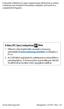 A készülék működése és egyes tulajdonságai eltérhetnek az ebben a kézikönyvben leírtaktól a készüléken telepített szoftvertől és a szolgáltatótól függően. A Kies (PC Sync) telepítése. Töltse le a Kies
A készülék működése és egyes tulajdonságai eltérhetnek az ebben a kézikönyvben leírtaktól a készüléken telepített szoftvertől és a szolgáltatótól függően. A Kies (PC Sync) telepítése. Töltse le a Kies
A termékkel kapcsolatos tájékoztatás
 Kezdeti lépések Copyright 2013 Hewlett-Packard Development Company, L.P. A Windows a Microsoft Corporation bejegyzett védjegye az Amerikai Egyesült Államokban. Az itt szereplő információ előzetes értesítés
Kezdeti lépések Copyright 2013 Hewlett-Packard Development Company, L.P. A Windows a Microsoft Corporation bejegyzett védjegye az Amerikai Egyesült Államokban. Az itt szereplő információ előzetes értesítés
GT-I8350. Felhasználói kézikönyv
 GT-I8350 Felhasználói kézikönyv A kézikönyv használata Köszönjük, hogy megvásárolta ezt a Samsung mobil eszközt. A készülék a Samsung kiemelkedő technológiájára és magas követelményeire épül, így minőségi
GT-I8350 Felhasználói kézikönyv A kézikönyv használata Köszönjük, hogy megvásárolta ezt a Samsung mobil eszközt. A készülék a Samsung kiemelkedő technológiájára és magas követelményeire épül, így minőségi
GT-S5830. Felhasználói kézikönyv
 GT-S5830 Felhasználói kézikönyv A kézikönyv használata Köszönjük, hogy megvásárolta ezt a Samsung mobil eszközt. A készülék a Samsung kiemelkedő technológiájára és magas követelményeire épül, így minőségi
GT-S5830 Felhasználói kézikönyv A kézikönyv használata Köszönjük, hogy megvásárolta ezt a Samsung mobil eszközt. A készülék a Samsung kiemelkedő technológiájára és magas követelményeire épül, így minőségi
GT-I9003. Felhasználói kézikönyv
 GT-I9003 Felhasználói kézikönyv A kézikönyv használata Köszönjük, hogy ezt a Samsung mobiltelefont vásárolta meg. A készülék a Samsung kiemelkedő technológiájára és magas követelményeire épül, így minőségi
GT-I9003 Felhasználói kézikönyv A kézikönyv használata Köszönjük, hogy ezt a Samsung mobiltelefont vásárolta meg. A készülék a Samsung kiemelkedő technológiájára és magas követelményeire épül, így minőségi
Windows. Előkészületek
 Firmware-frissítés a Nikon 1 legújabb fejlesztésű cserélhető objektívvel rendelkező fényképezőgépekhez, az 1 NIKKOR objektívekhez és a Nikon 1 fényképezőgépekhez használható tartozékokhoz Köszönjük, hogy
Firmware-frissítés a Nikon 1 legújabb fejlesztésű cserélhető objektívvel rendelkező fényképezőgépekhez, az 1 NIKKOR objektívekhez és a Nikon 1 fényképezőgépekhez használható tartozékokhoz Köszönjük, hogy
GT-B5510. Felhasználói kézikönyv
 GT-B550 Felhasználói kézikönyv A kézikönyv használata Köszönjük, hogy megvásárolta ezt a Samsung mobil készüléket. A készülék a Samsung kiemelkedő technológiájára és magas követelményeire épül, így minőségi
GT-B550 Felhasználói kézikönyv A kézikönyv használata Köszönjük, hogy megvásárolta ezt a Samsung mobil készüléket. A készülék a Samsung kiemelkedő technológiájára és magas követelményeire épül, így minőségi
GT-I8150. Felhasználói kézikönyv
 GT-I850 Felhasználói kézikönyv Az útmutató használata Köszönjük, hogy megvásárolta ezt a Samsung mobiltelefont. A készülék a Samsung kiemelkedő technológiájára és magas követelményeire épül, így minőségi
GT-I850 Felhasználói kézikönyv Az útmutató használata Köszönjük, hogy megvásárolta ezt a Samsung mobiltelefont. A készülék a Samsung kiemelkedő technológiájára és magas követelményeire épül, így minőségi
A Kies (PC Sync) telepítése
 A készülék működése és egyes tulajdonságai eltérhetnek az ebben a kézikönyvben leírtaktól a készüléken telepített szoftvertől és a szolgáltatótól függően. A Kies (PC Sync) telepítése 1. Töltse le a Kies
A készülék működése és egyes tulajdonságai eltérhetnek az ebben a kézikönyvben leírtaktól a készüléken telepített szoftvertől és a szolgáltatótól függően. A Kies (PC Sync) telepítése 1. Töltse le a Kies
GT-S5660. Felhasználói kézikönyv
 GT-S5660 Felhasználói kézikönyv A kézikönyv használata Köszönjük, hogy megvásárolta ezt a Samsung mobil eszközt. A készülék a Samsung kiemelkedő technológiájára és magas követelményeire épül, így minőségi
GT-S5660 Felhasználói kézikönyv A kézikönyv használata Köszönjük, hogy megvásárolta ezt a Samsung mobil eszközt. A készülék a Samsung kiemelkedő technológiájára és magas követelményeire épül, így minőségi
Sygic: Voucher Edition for Android telepítése
 Sygic: Voucher Edition for Android telepítése A mellékelt képernyőképek illusztrációként szolgálnak! 1. A szoftver letöltése és telepítése 1.1. Töltse le az alkalmazást készülékén keresztül a Google Play
Sygic: Voucher Edition for Android telepítése A mellékelt képernyőképek illusztrációként szolgálnak! 1. A szoftver letöltése és telepítése 1.1. Töltse le az alkalmazást készülékén keresztül a Google Play
GT-I9100. Felhasználói kézikönyv
 GT-I900 Felhasználói kézikönyv Az útmutató használata Köszönjük, hogy ezt a Samsung mobil telefont választotta. A készülék a Samsung kiemelkedő technológiájára és magas követelményeire épül, így minőségi
GT-I900 Felhasználói kézikönyv Az útmutató használata Köszönjük, hogy ezt a Samsung mobil telefont választotta. A készülék a Samsung kiemelkedő technológiájára és magas követelményeire épül, így minőségi
Kezdje itt Gyors üzembe helyezési útmutató
 Blu-ray Disc /DVD házimozi-rendszer BDV-EF1100 HU Kezdje itt Gyors üzembe helyezési útmutató BDV-EF1100 1 A doboz tartalma/a hangsugárzók üzembe helyezése BDV-EF1100 2 3 Televízió-készülék csatlakoztatása
Blu-ray Disc /DVD házimozi-rendszer BDV-EF1100 HU Kezdje itt Gyors üzembe helyezési útmutató BDV-EF1100 1 A doboz tartalma/a hangsugárzók üzembe helyezése BDV-EF1100 2 3 Televízió-készülék csatlakoztatása
MÉRY Android Alkalmazás
 MÉRY Android Alkalmazás Felhasználói kézikönyv Di-Care Zrt. Utolsó módosítás: 2014.06.12 Oldal: 1 / 7 Tartalomjegyzék 1. Bevezetés 3 1.1. MÉRY Android alkalmazás 3 1.2. A MÉRY Android alkalmazás funkciói
MÉRY Android Alkalmazás Felhasználói kézikönyv Di-Care Zrt. Utolsó módosítás: 2014.06.12 Oldal: 1 / 7 Tartalomjegyzék 1. Bevezetés 3 1.1. MÉRY Android alkalmazás 3 1.2. A MÉRY Android alkalmazás funkciói
GYORSINDÍTÁSI ÚTMUTATÓ
 GYORSINDÍTÁSI ÚTMUTATÓ Kamera áttekintése Lencse Mikrofon OLED képernyő Akkumulátorfedélkioldó LED jelzőfény Hangszóró Sztenderd 1/4"-os rögzítési pont Kioldó/Enter gomb Bekapcsolás/Mód váltása gomb Micro-USB
GYORSINDÍTÁSI ÚTMUTATÓ Kamera áttekintése Lencse Mikrofon OLED képernyő Akkumulátorfedélkioldó LED jelzőfény Hangszóró Sztenderd 1/4"-os rögzítési pont Kioldó/Enter gomb Bekapcsolás/Mód váltása gomb Micro-USB
A Kies (PC Sync) telepítése
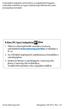 A készüléken telepített szoftvertől és a szolgáltatótól függően, a készülék működése és egyes tulajdonságai eltérhetnek a jelen útmutatóban leírtaktól. A Kies (PC Sync) telepítése. Töltse le a Kies legfrissebb
A készüléken telepített szoftvertől és a szolgáltatótól függően, a készülék működése és egyes tulajdonságai eltérhetnek a jelen útmutatóban leírtaktól. A Kies (PC Sync) telepítése. Töltse le a Kies legfrissebb
GT-S7500. Felhasználói kézikönyv
 GT-S7500 Felhasználói kézikönyv www.sar-tick.com A termék megfelel a rá vonatkozó 2,0 W/kg mértékű SAR határértéknek. A maximális fajlagos SAR értékek megtalálhatók a jelen kézikönyv SAR- (Specific Absorption
GT-S7500 Felhasználói kézikönyv www.sar-tick.com A termék megfelel a rá vonatkozó 2,0 W/kg mértékű SAR határértéknek. A maximális fajlagos SAR értékek megtalálhatók a jelen kézikönyv SAR- (Specific Absorption
Digitális karóra rögzítő. Felhasználói kézikönyv. (felvevő, kamera, mobil érzékelés, infravörös éjszakai karóra)
 Digitális karóra rögzítő Felhasználói kézikönyv (felvevő, kamera, mobil érzékelés, infravörös éjszakai karóra) Profil: - Mikrofon - Infravörös éjszakai lámpa - USB interfész - HD kamera - Bekapcsolás/Kikapcsolás,
Digitális karóra rögzítő Felhasználói kézikönyv (felvevő, kamera, mobil érzékelés, infravörös éjszakai karóra) Profil: - Mikrofon - Infravörös éjszakai lámpa - USB interfész - HD kamera - Bekapcsolás/Kikapcsolás,
GT-P7500. Felhasználói kézikönyv
 GT-P7500 Felhasználói kézikönyv Az útmutató használata Gratulálunk a Samsung P7500 készülék megvásárlásához. Ezzel a nagyteljesítményű, bárhol a világban készülékkel olyan internetes mobil számítógép eszközt
GT-P7500 Felhasználói kézikönyv Az útmutató használata Gratulálunk a Samsung P7500 készülék megvásárlásához. Ezzel a nagyteljesítményű, bárhol a világban készülékkel olyan internetes mobil számítógép eszközt
GT-P7500. Felhasználói kézikönyv
 GT-P7500 Felhasználói kézikönyv Az útmutató használata Gratulálunk a Samsung P7500 készülék megvásárlásához. Ezzel a nagyteljesítményű, bárhol a világban készülékkel olyan internetes mobil számítógép eszközt
GT-P7500 Felhasználói kézikönyv Az útmutató használata Gratulálunk a Samsung P7500 készülék megvásárlásához. Ezzel a nagyteljesítményű, bárhol a világban készülékkel olyan internetes mobil számítógép eszközt
Full HD Hobby Napszemüveg Kamera Felhasználói kézikönyv. Modell: Sárga-Fekete Fekete. Termék Szerkezete
 Full HD Hobby Napszemüveg Kamera Felhasználói kézikönyv Modell: Sárga-Fekete Fekete Termék Szerkezete Termék Jellemzői 1. Nagy felbontású 720P/1080P Felbontás: 1280*720P/1920*1080P, 8 Mega Pixel 2. Videó
Full HD Hobby Napszemüveg Kamera Felhasználói kézikönyv Modell: Sárga-Fekete Fekete Termék Szerkezete Termék Jellemzői 1. Nagy felbontású 720P/1080P Felbontás: 1280*720P/1920*1080P, 8 Mega Pixel 2. Videó
UMAX. VisionBook 8Wi. Használati útmutató ásti balení
 UMAX VisionBook 8Wi Használati útmutató ásti balení Csomag tartalma A csomag a következőket tartalmazza: Táblagép USB kábel Hálózati adapter Táblagép leírása Név Funkció 1. Audio port (3.5 mm) Fülhallgató,
UMAX VisionBook 8Wi Használati útmutató ásti balení Csomag tartalma A csomag a következőket tartalmazza: Táblagép USB kábel Hálózati adapter Táblagép leírása Név Funkció 1. Audio port (3.5 mm) Fülhallgató,
GT-P7300. Felhasználói kézikönyv
 GT-P7300 Felhasználói kézikönyv Az útmutató használata Gratulálunk Önnek a Samsung mobil eszköz megvásárlásához. Ezzel a nagyteljesítményű, bárhol a világban telefonnal olyan internetes és mobil számítógépes
GT-P7300 Felhasználói kézikönyv Az útmutató használata Gratulálunk Önnek a Samsung mobil eszköz megvásárlásához. Ezzel a nagyteljesítményű, bárhol a világban telefonnal olyan internetes és mobil számítógépes
GT-I9100. Felhasználói kézikönyv
 GT-I9100 Felhasználói kézikönyv Az útmutató használata Köszönjük, hogy ezt a Samsung mobil telefont választotta. A készülék a Samsung kiemelkedő technológiájára és magas követelményeire épül, így minőségi
GT-I9100 Felhasználói kézikönyv Az útmutató használata Köszönjük, hogy ezt a Samsung mobil telefont választotta. A készülék a Samsung kiemelkedő technológiájára és magas követelményeire épül, így minőségi
Rövid üzembehelyezési útmutató SE888
 Rövid üzembehelyezési útmutató SE888 A doboz tartalma Kézibeszélő * Bázisállomás Töltő * Adapter * Hálózati csatlakozóvezeték ** Gyors áttekintő útmutató CD-ROM Garancia Megjegyzés * A több kézibeszélőt
Rövid üzembehelyezési útmutató SE888 A doboz tartalma Kézibeszélő * Bázisállomás Töltő * Adapter * Hálózati csatlakozóvezeték ** Gyors áttekintő útmutató CD-ROM Garancia Megjegyzés * A több kézibeszélőt
A Moto Mod modul csatlakoztatása
 360 CAMERA A Moto Mod modul csatlakoztatása Igazítsa a telefonja hátoldalán lévő kameralencsét a 360 Camera modulhoz, majd igazítsa a telefon oldalait és alját a Moto Mod modulhoz, amíg össze nem pattannak.
360 CAMERA A Moto Mod modul csatlakoztatása Igazítsa a telefonja hátoldalán lévő kameralencsét a 360 Camera modulhoz, majd igazítsa a telefon oldalait és alját a Moto Mod modulhoz, amíg össze nem pattannak.
GT-S5570I. Felhasználói kézikönyv
 GT-S5570I Felhasználói kézikönyv A kézikönyv használata Köszönjük, hogy megvásárolta ezt a Samsung mobil készüléket. A készülék a Samsung kiemelkedő technológiájára és magas követelményeire épül, így minőségi
GT-S5570I Felhasználói kézikönyv A kézikönyv használata Köszönjük, hogy megvásárolta ezt a Samsung mobil készüléket. A készülék a Samsung kiemelkedő technológiájára és magas követelményeire épül, így minőségi
GT-S5830i. Felhasználói kézikönyv
 GT-S5830i Felhasználói kézikönyv A kézikönyv használata Köszönjük, hogy megvásárolta ezt a Samsung mobil eszközt. A készülék a Samsung kiemelkedő technológiájára és magas követelményeire épül, így minőségi
GT-S5830i Felhasználói kézikönyv A kézikönyv használata Köszönjük, hogy megvásárolta ezt a Samsung mobil eszközt. A készülék a Samsung kiemelkedő technológiájára és magas követelményeire épül, így minőségi
GT-I9000. Felhasználói kézikönyv
 GT-I9000 Felhasználói kézikönyv Az útmutató használata Köszönjük, hogy megvásárolta ezt a Samsung mobil készüléket. A készülék a Samsung kiemelkedő technológiájára és magas követelményeire épül, ennélfogva
GT-I9000 Felhasználói kézikönyv Az útmutató használata Köszönjük, hogy megvásárolta ezt a Samsung mobil készüléket. A készülék a Samsung kiemelkedő technológiájára és magas követelményeire épül, ennélfogva
Felhasználói útmutató
 Felhasználói útmutató E l e c t r o p o i n t K f t., 1 1 5 3, B u d a p e s t B o c s k a i u. 8 Oldal 1 Figyelmeztetés 1. Ez egy érzékeny termék, ne ejtse el. 2. Ne tegye a terméket erősen mágneses tárgyak
Felhasználói útmutató E l e c t r o p o i n t K f t., 1 1 5 3, B u d a p e s t B o c s k a i u. 8 Oldal 1 Figyelmeztetés 1. Ez egy érzékeny termék, ne ejtse el. 2. Ne tegye a terméket erősen mágneses tárgyak
HP ScrollSmart mobil távirányító (csak egyes típusokon) Használati útmutató
 HP ScrollSmart mobil távirányító (csak egyes típusokon) Használati útmutató Copyright 2008 Hewlett-Packard Development Company, L.P. A Windows és a Windows Vista elnevezés a Microsoft Corporationnek az
HP ScrollSmart mobil távirányító (csak egyes típusokon) Használati útmutató Copyright 2008 Hewlett-Packard Development Company, L.P. A Windows és a Windows Vista elnevezés a Microsoft Corporationnek az
